应用商城 Helm(v3.6.x)下
本文所使用到的文件都在这里 附件.zip。
第一章:安装 Harbor
1.1 前提条件
- ① Kubernetes版本:v 1.21.10。
- ② Helm 版本:v 3.6.3 。
- ③ 动态供应,如:nfs 等,需要设置默认的动态供应。
- ③ Ingress (本人是在每个 Node 节点上都安装 Ingress 的)。
1.2 Harbor 核心组件

- Nginx(Proxy):用于代理 Harbor 的 registry、UI、token 等服务。
- db:负责储存用户权限、审计日志、Docker image 分组信息等数据。
- UI:提供图形化界面,帮助用户管理 registry 上的镜像, 并对用户进行授权。
- jobsevice:负责镜像复制工作的,他和 registry 通信,从一个 registry pull 镜像,然后 push 到另一个 registry ,并记录 job_log 。
- adminserver:是系统的配置管理中心附带检查存储用量,ui 和 jobsevice 启动时候需要加载 adminserver 的配置。
- Registry:原生的 docker 镜像仓库,负责存储镜像文件。
- Log:为了帮助监控 Harbor 运行,负责收集其他组件的 log,记录到 syslog 中。
1.3 安装 Harbor
- 生成 TLS 证书:
openssl req -x509 -nodes -days 3650 -newkey rsa:4096 -keyout tls.key -out tls.crt -subj "/CN=*.xudaxian.com/O=*.xudaxian.com" \
-extensions san \
-config <(echo '[req]'; echo 'distinguished_name=req';
echo '[san]'; echo 'subjectAltName=DNS:*.xudaxian.com,DNS:www.xudaxian.com,DNS:harbor.xudaxian.com')
注意:
- 生成证书的 xudaxian.com 域名是顶级域名,像 harbor.xudaxian.com 为二级域名。
- 实际开发中,需要自己购买域名,而不是这样手动伪造证书。
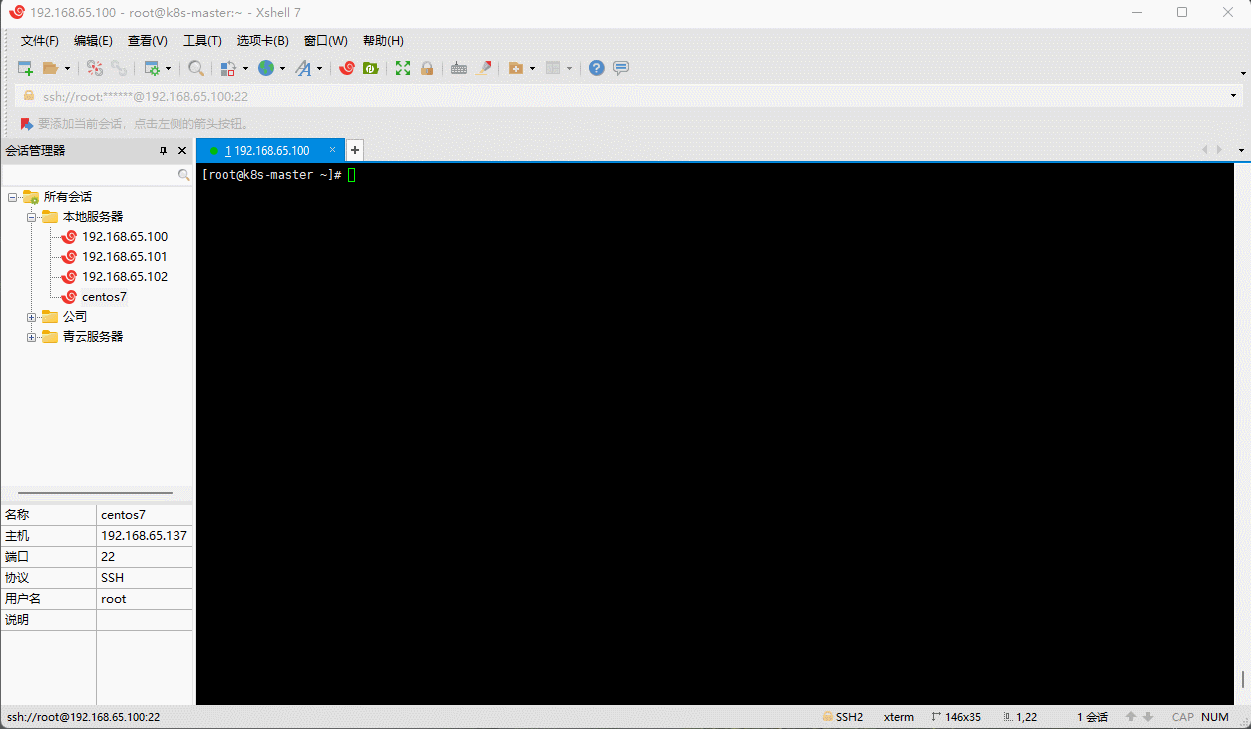
- 创建命名空间和 secret :
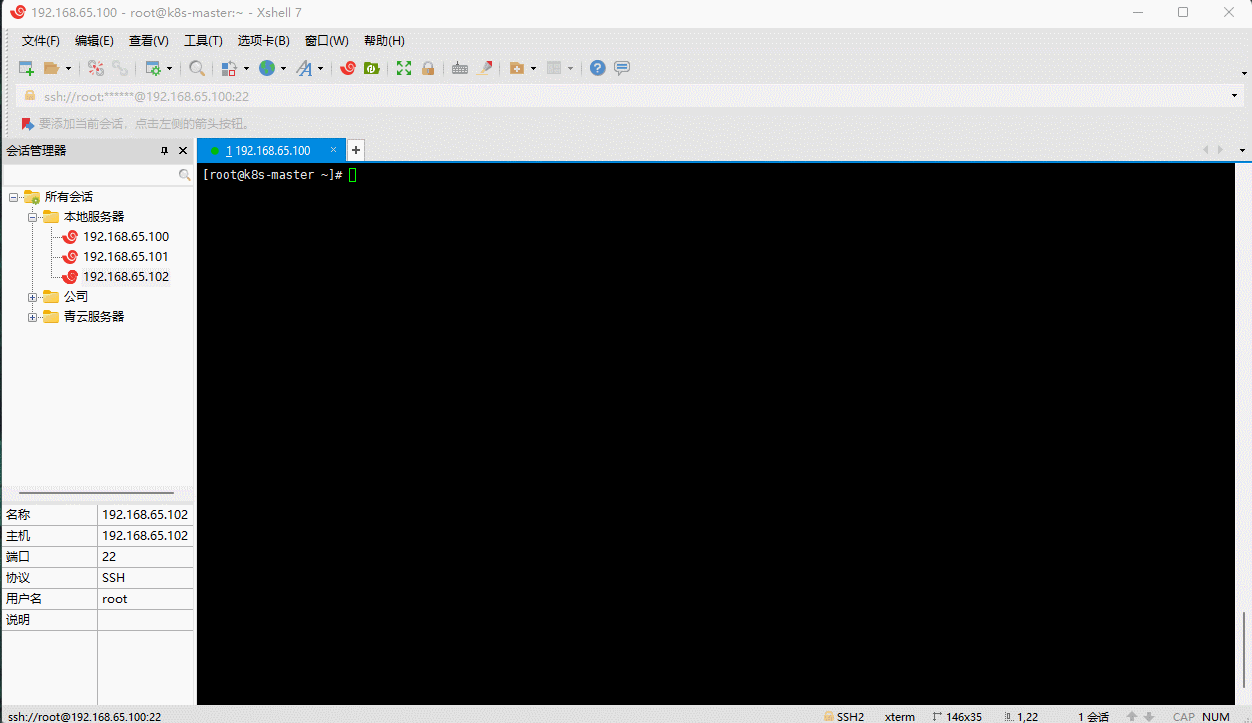
- 添加 Harbor 的 chart 仓库:
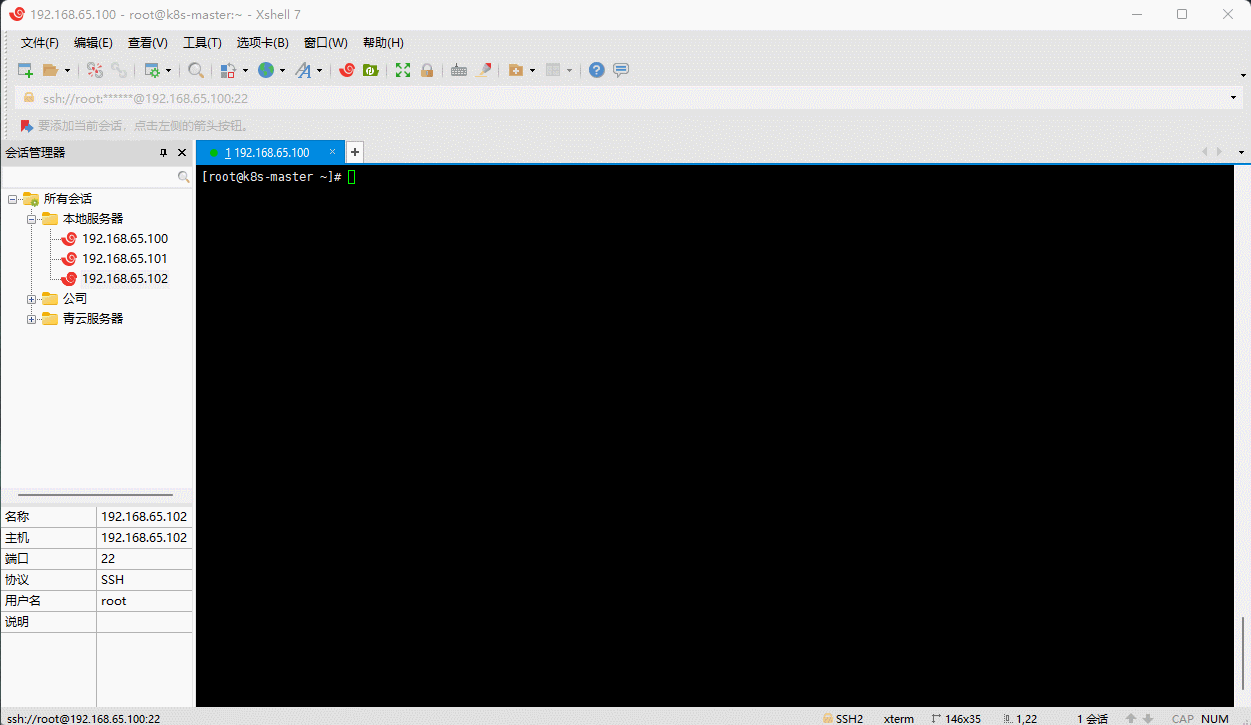
- 更新本地可用 chart 信息:
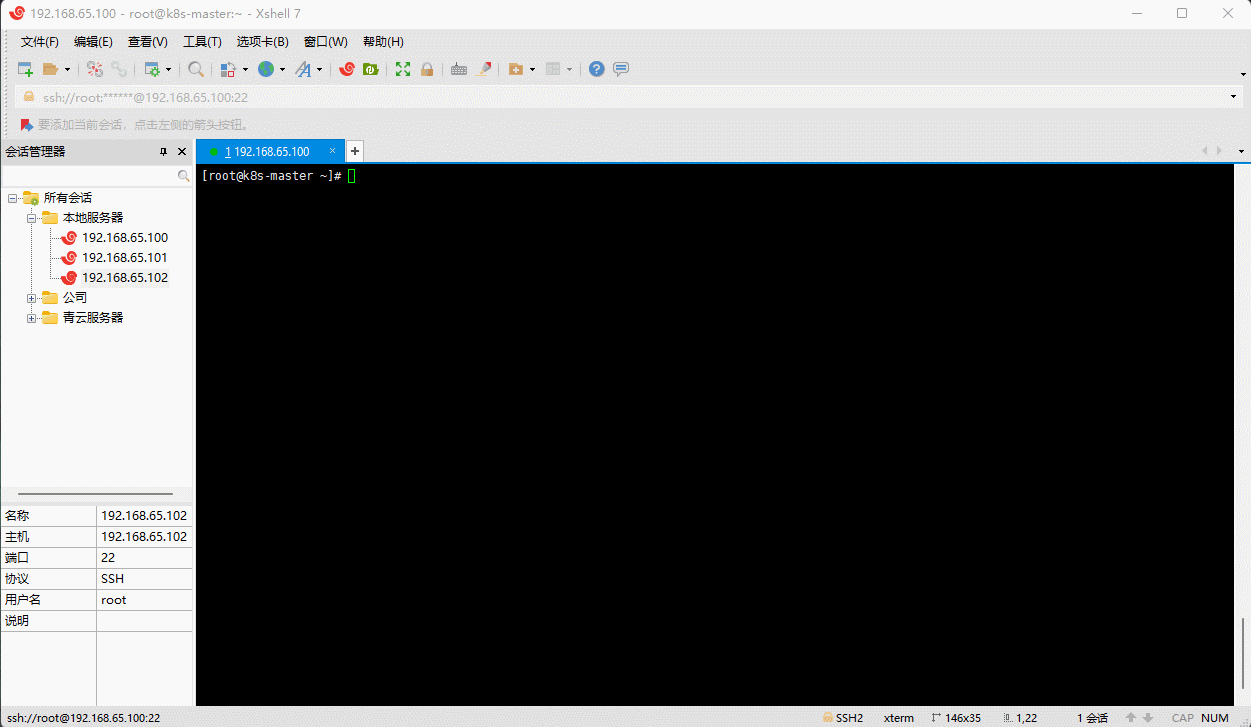
- 下载 Harbor :
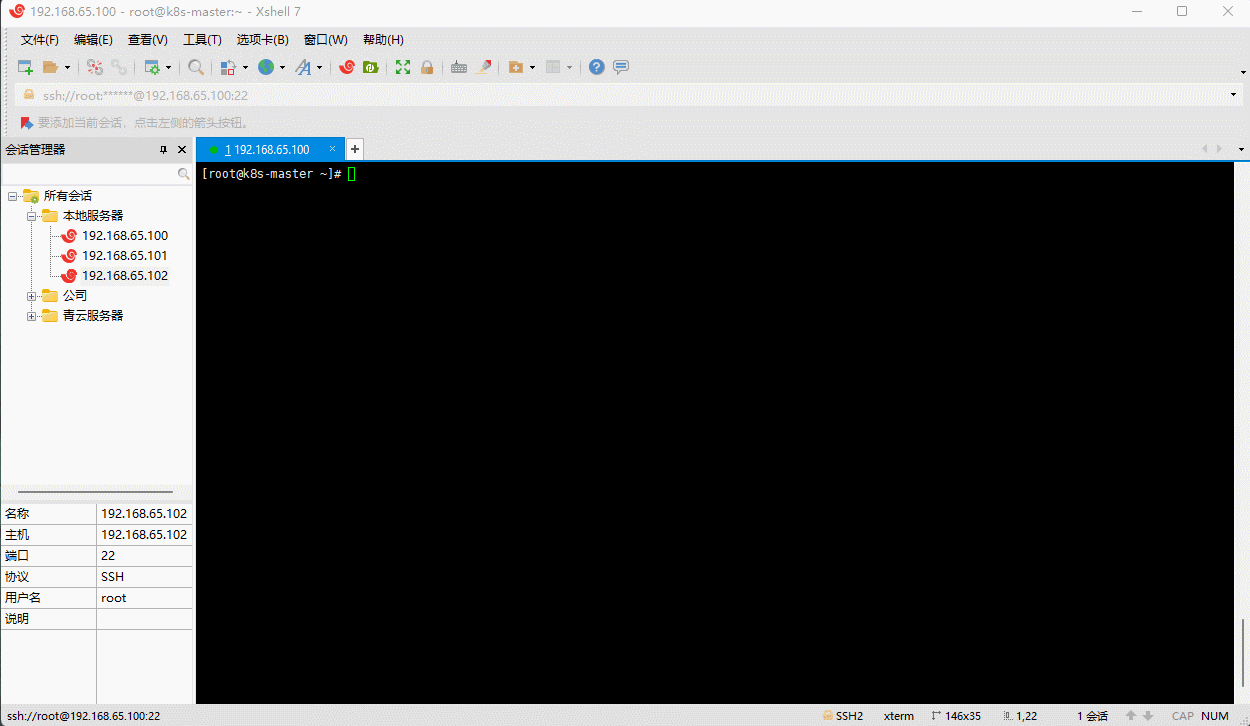
- 进入到 harbor 目录:
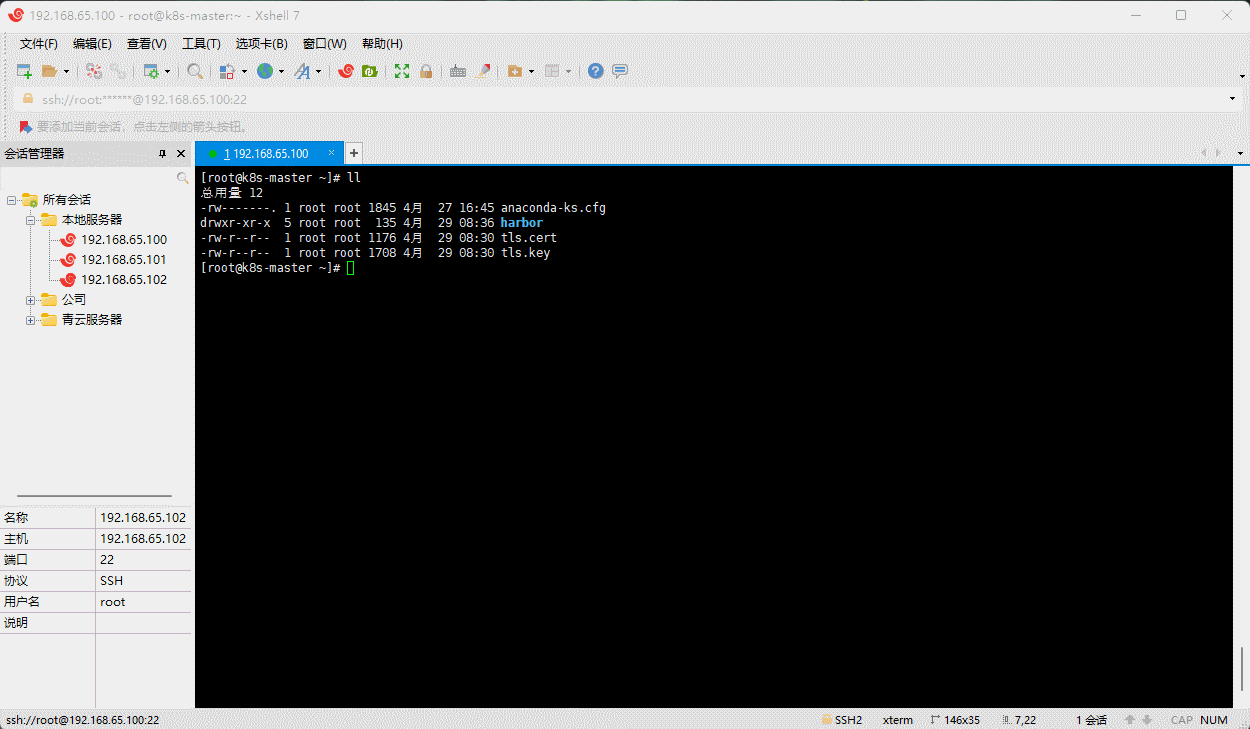
- 创建 override.yaml 文件:
expose: #web浏览器访问用的证书
type: ingress
tls:
certSource: "secret"
secret:
secretName: "xudaxian.com"
notarySecretName: "xudaxian.com"
ingress:
hosts:
core: harbor.xudaxian.com
notary: notary-harbor.xudaxian.com
annotations:
kubernetes.io/ingress.class: "nginx" # 此处一定要配置
externalURL: https://harbor.xudaxian.com
internalTLS: #harbor内部组件用的证书
enabled: true
certSource: "auto"
persistence:
enabled: true
resourcePolicy: "keep"
metrics:
enabled: true
#开启 chartmuseum,使 Harbor 能够存储 Helm 的 chart
chartmuseum:
enabled: true
resources:
requests:
memory: 256Mi
cpu: 500m
注意:
- ① 这个文件是根据实际需要对 values.yaml 增删改之后形成的。
- ② 我们完全可以使用
cp values.yaml override.yaml命令,复制为新的 override.yaml 文件,然后增删改即可。- ③ 在新版本的 Harbor 中,Harbor 内部组件使用的是自己默认的证书,而 Ingress 需要用我们生成的证书。
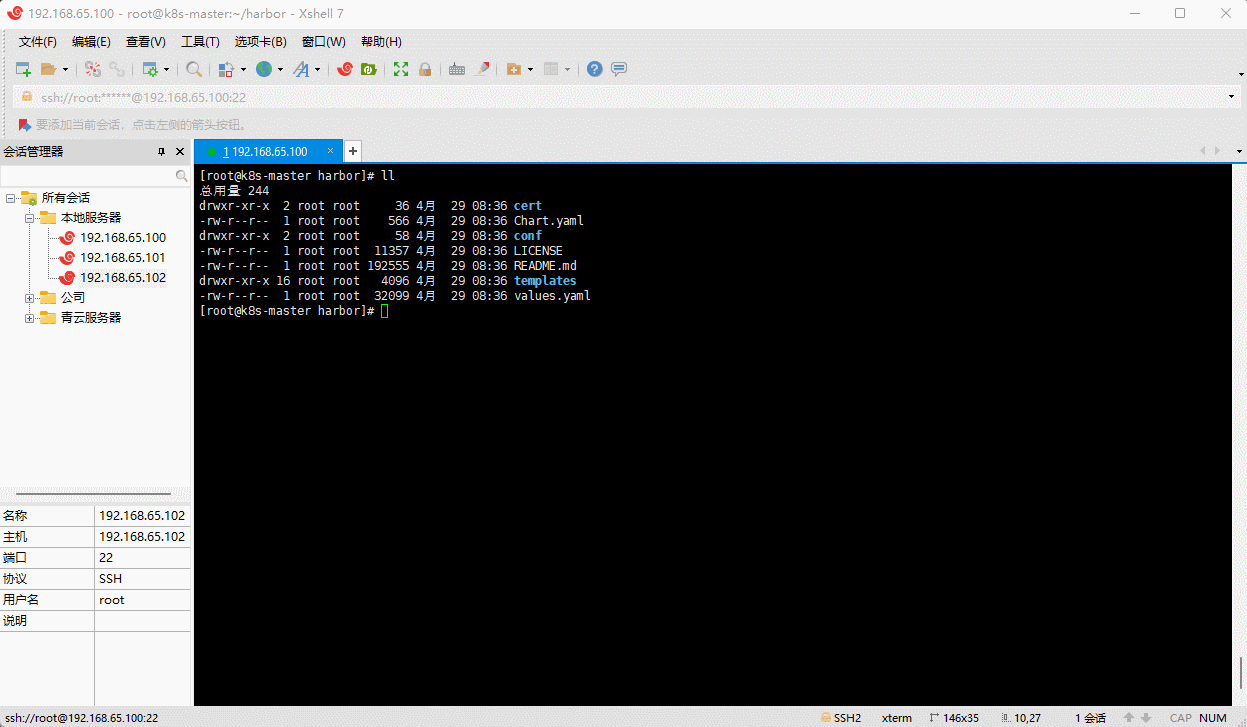
- 安装 Harbor :
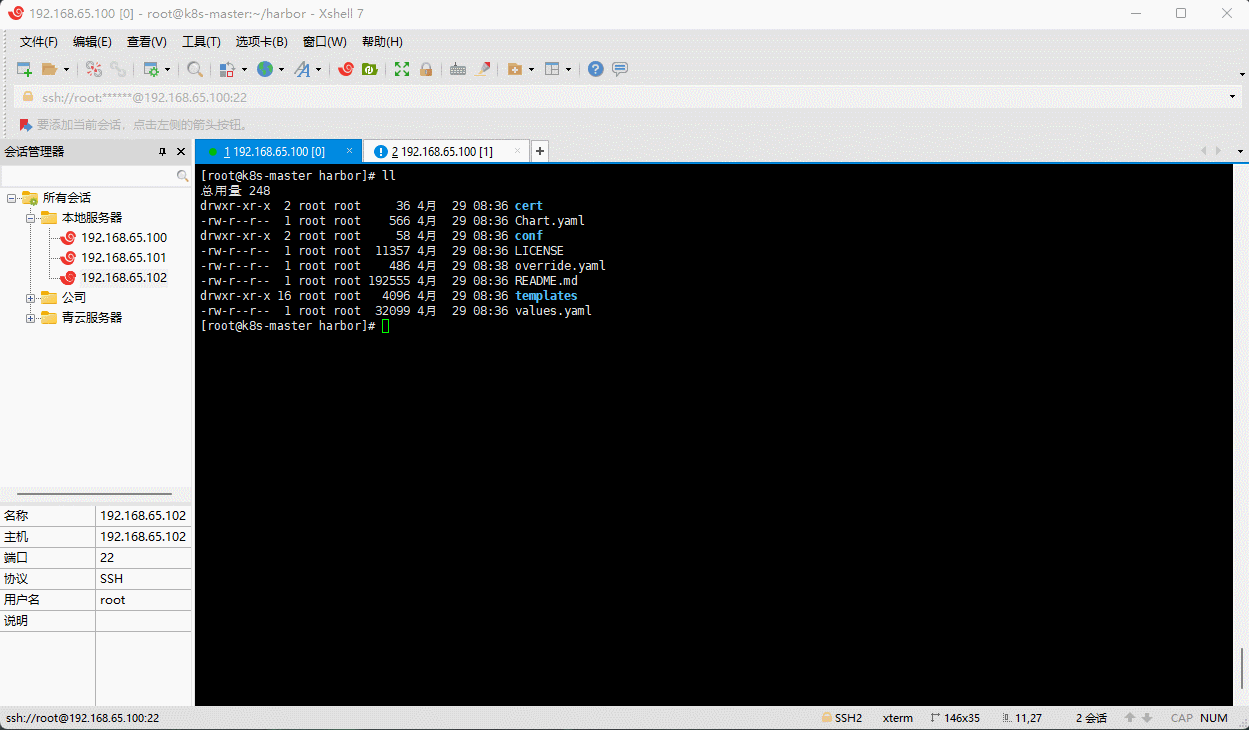
- 需要等所有的组件都启动完毕:
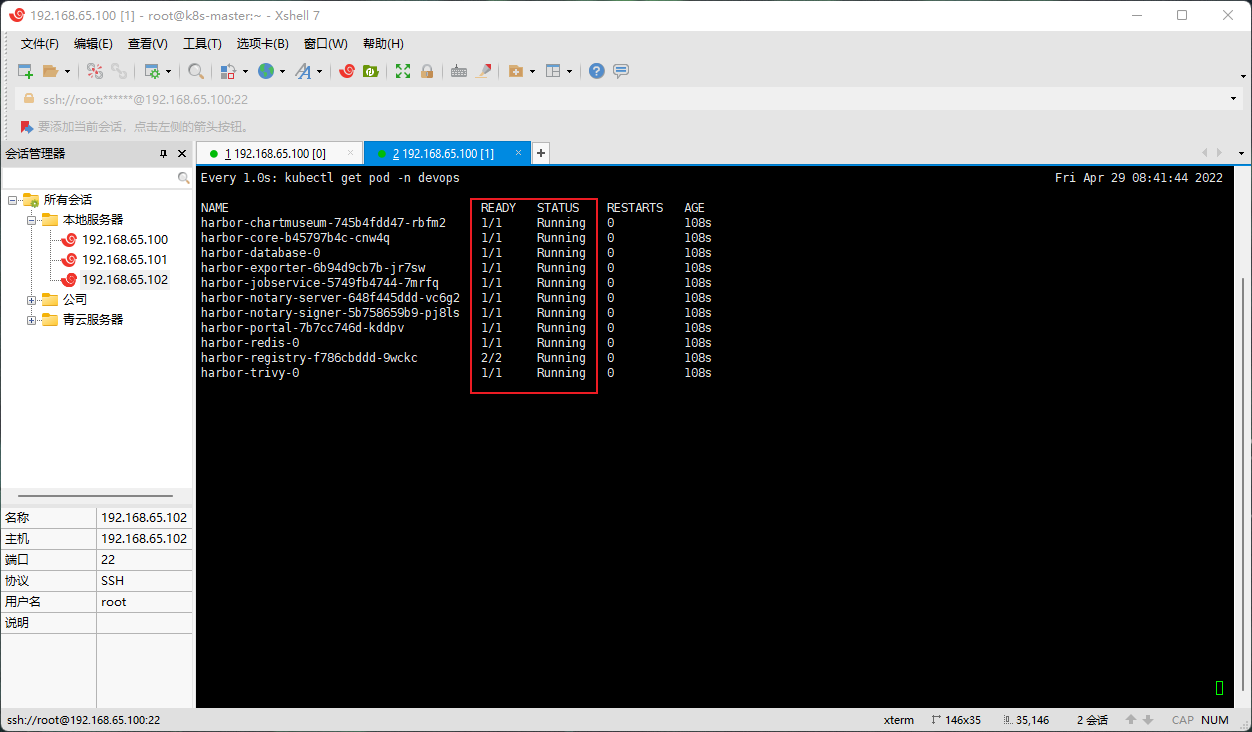
- 查看 ingress :
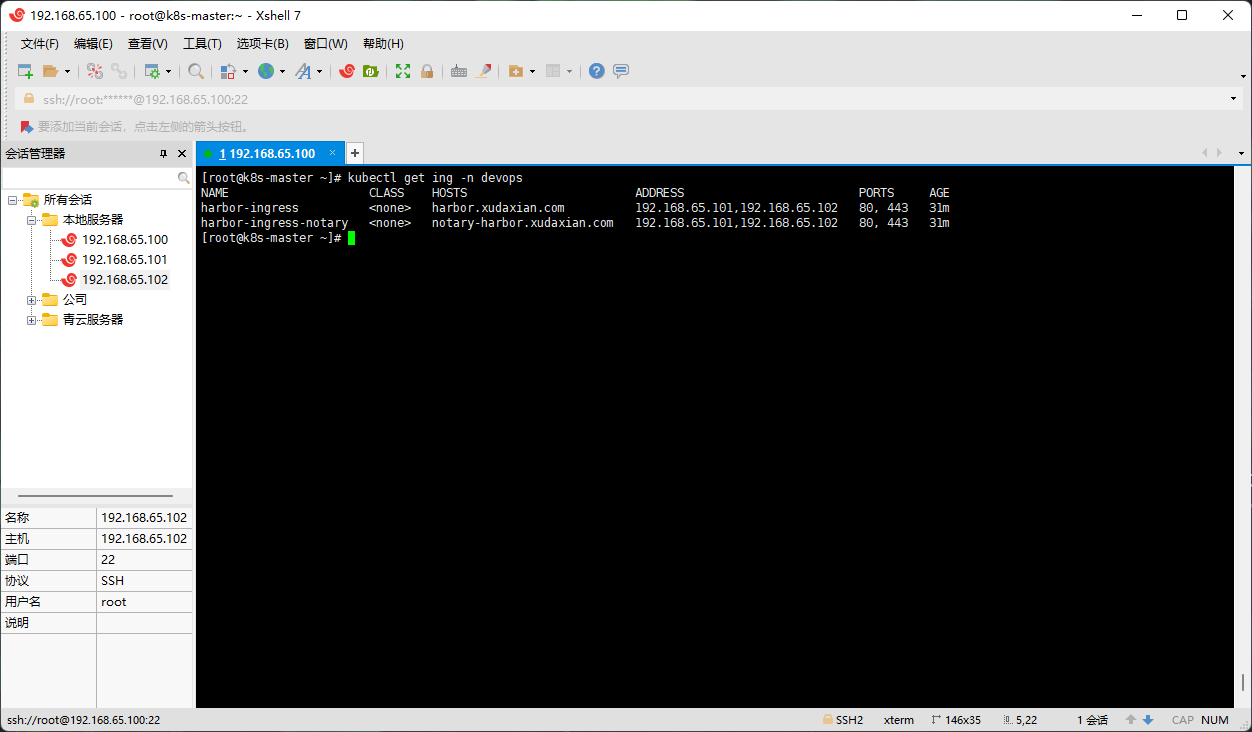
- 本人选择在开一台虚拟机(IP 地址是 192.168.65.137 )作为测试,并在 /etc/hosts 中配置:
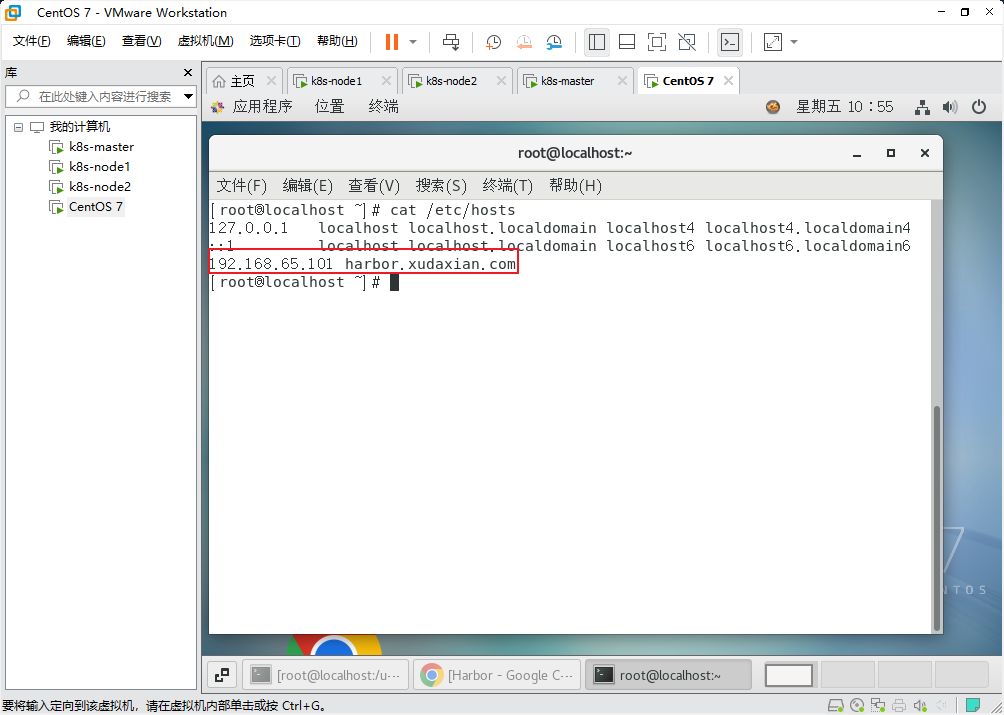
- 登录到 Harbor ,默认的用户名是
admin,默认的密码是Harbor12345:
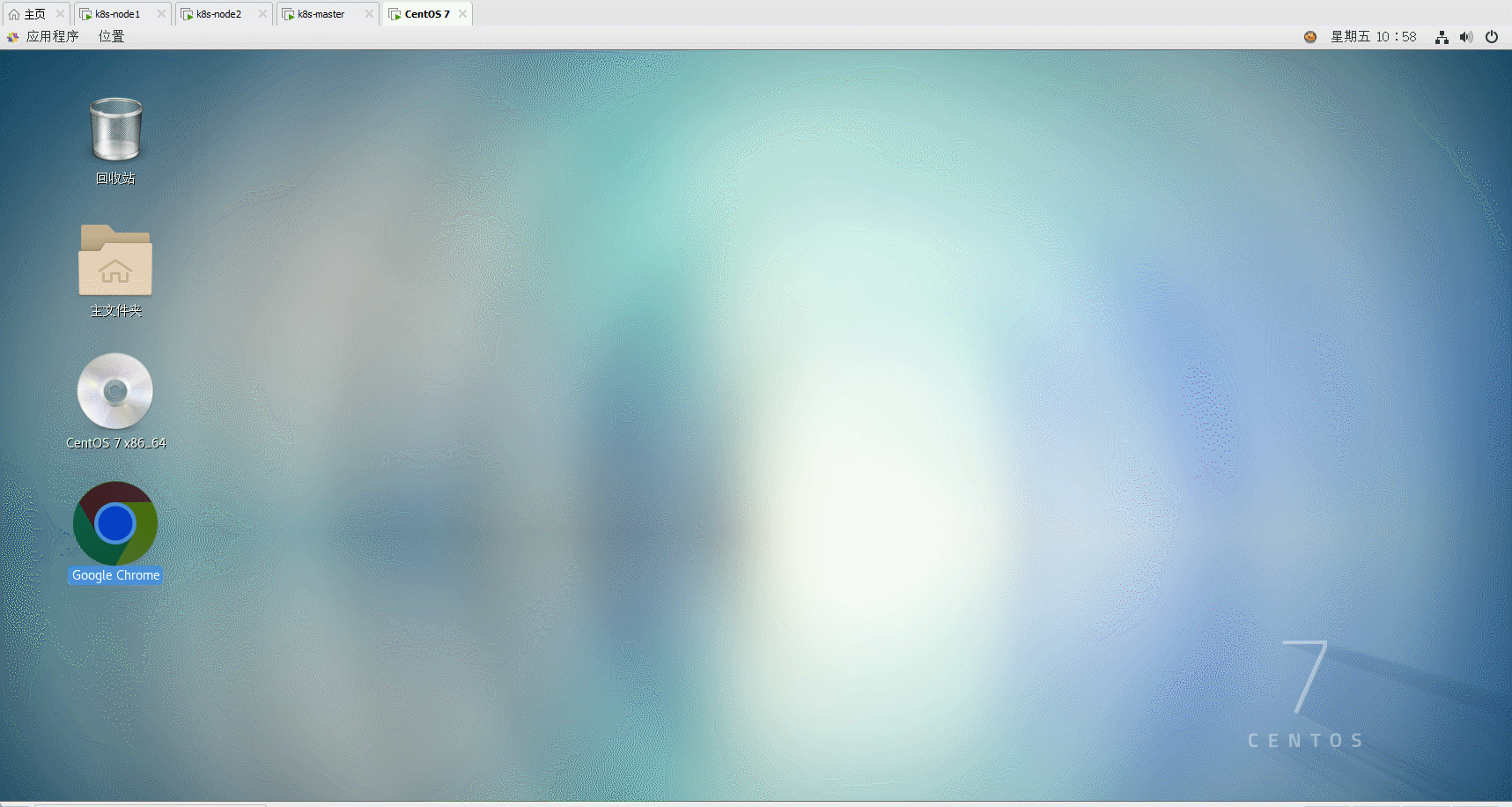
1.4 Harbor 使用
1.4.1 Harbor 新建项目
- Harbor 是以项目为单位的,所以需要新建项目:
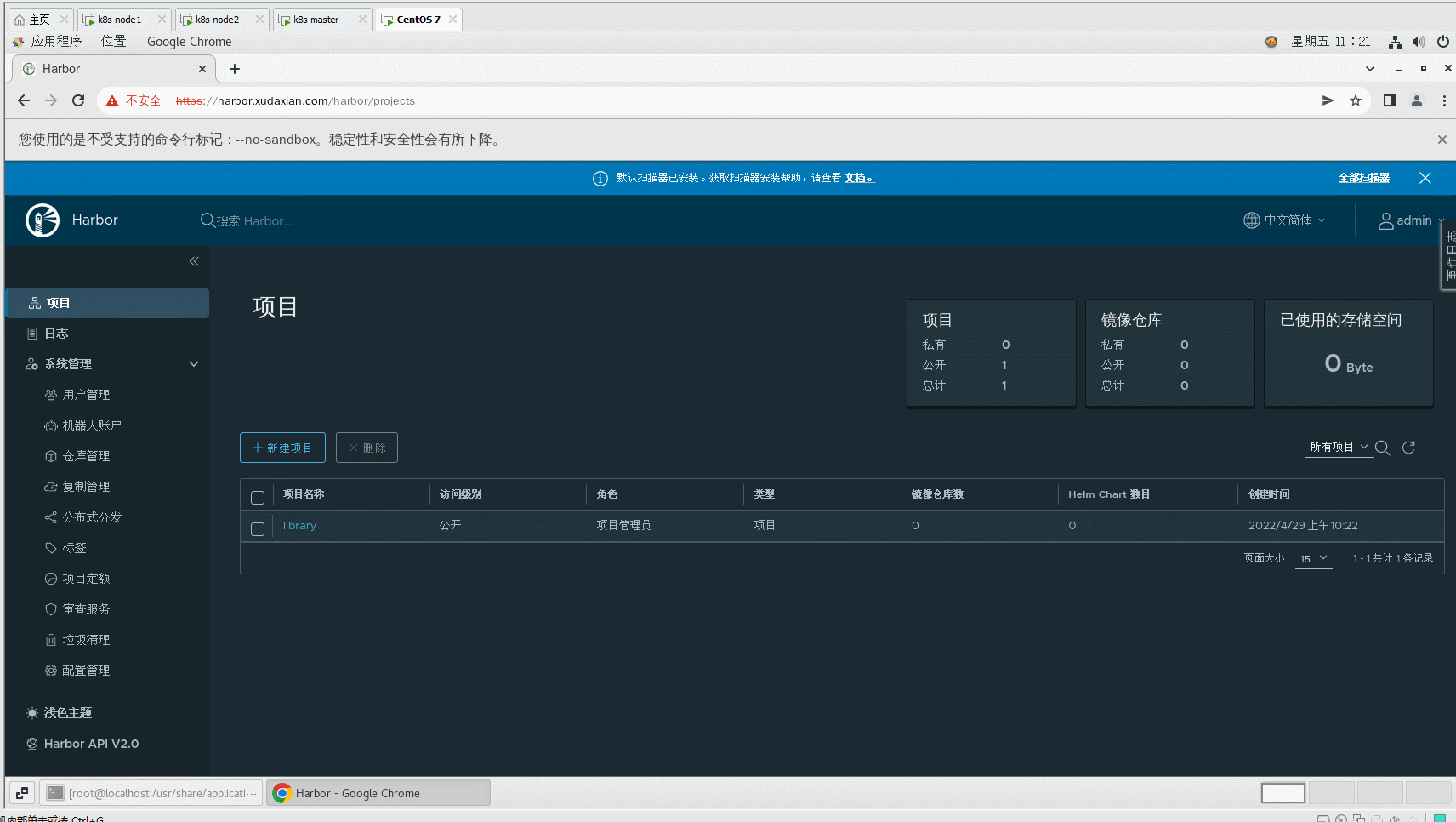
1.4.2 Docker 推送镜像到 Harbor 仓库中
- 由于 Harbor 使用的是 https 通信,所以需要让 Docker 信任这个 https (即 Docker 不信任自定义的域名(自签证书)):
- 将 192.168.65.100 上生成的 tls 证书复制到测试的机器上:
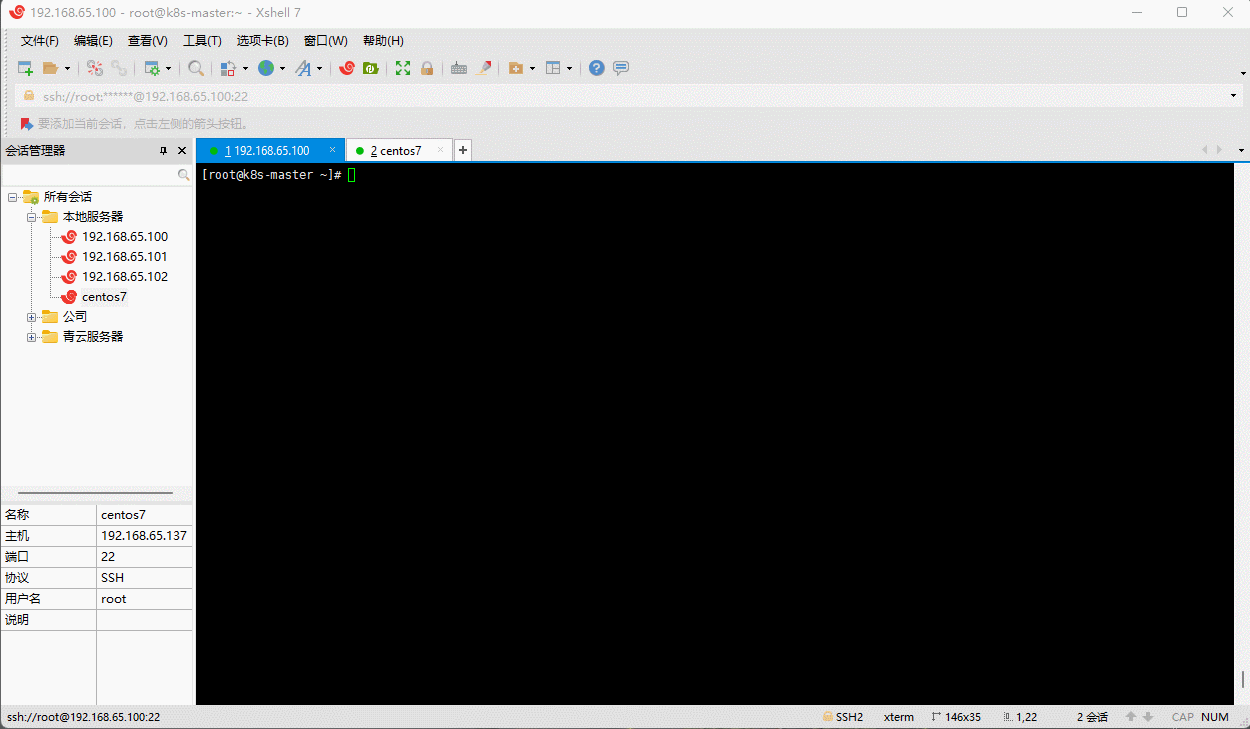
- 在测试机器上使得 Docker 受信自定义域名:
注意:
- 如果是自己购买的域名,上面的步骤就可以省略了。
- 在 192.168.65.137 机器上的 /etc/hosts 文件增加
192.168.65.102 harbor.xudaxian.com,其中192.168.65.102表示部署了 Ingress 的 Node 机器的 IP 地址。
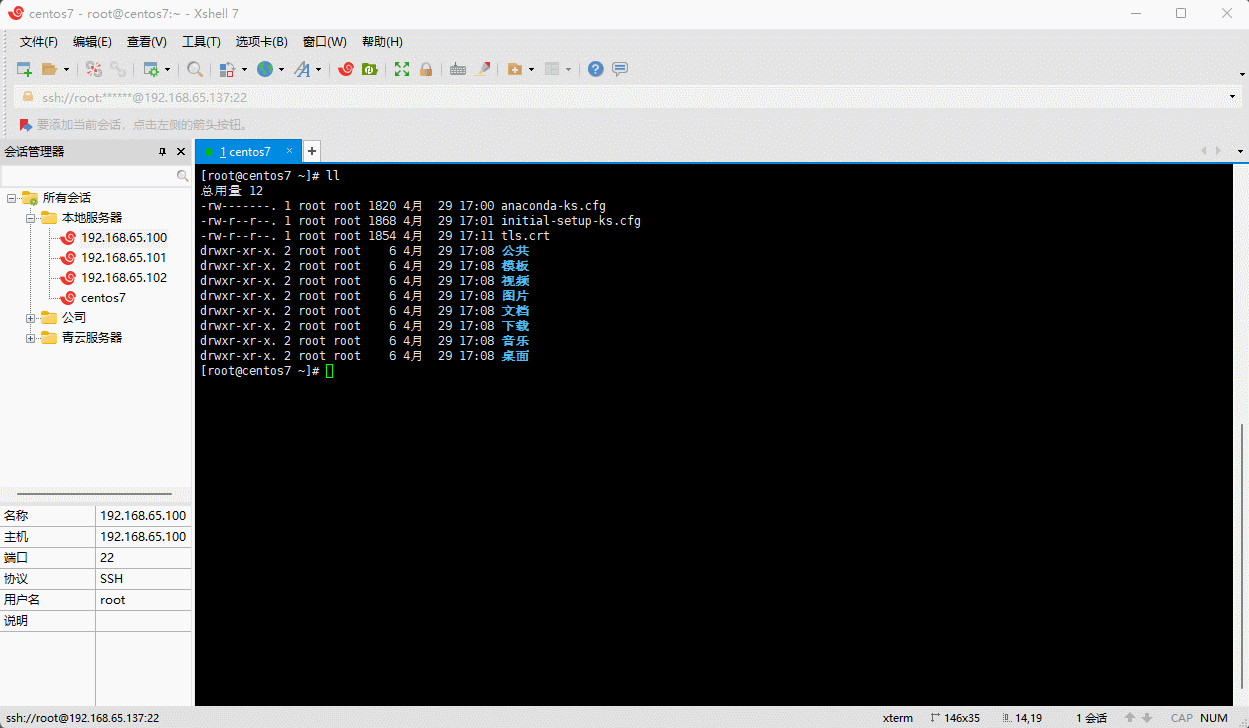
- Docker 登录:
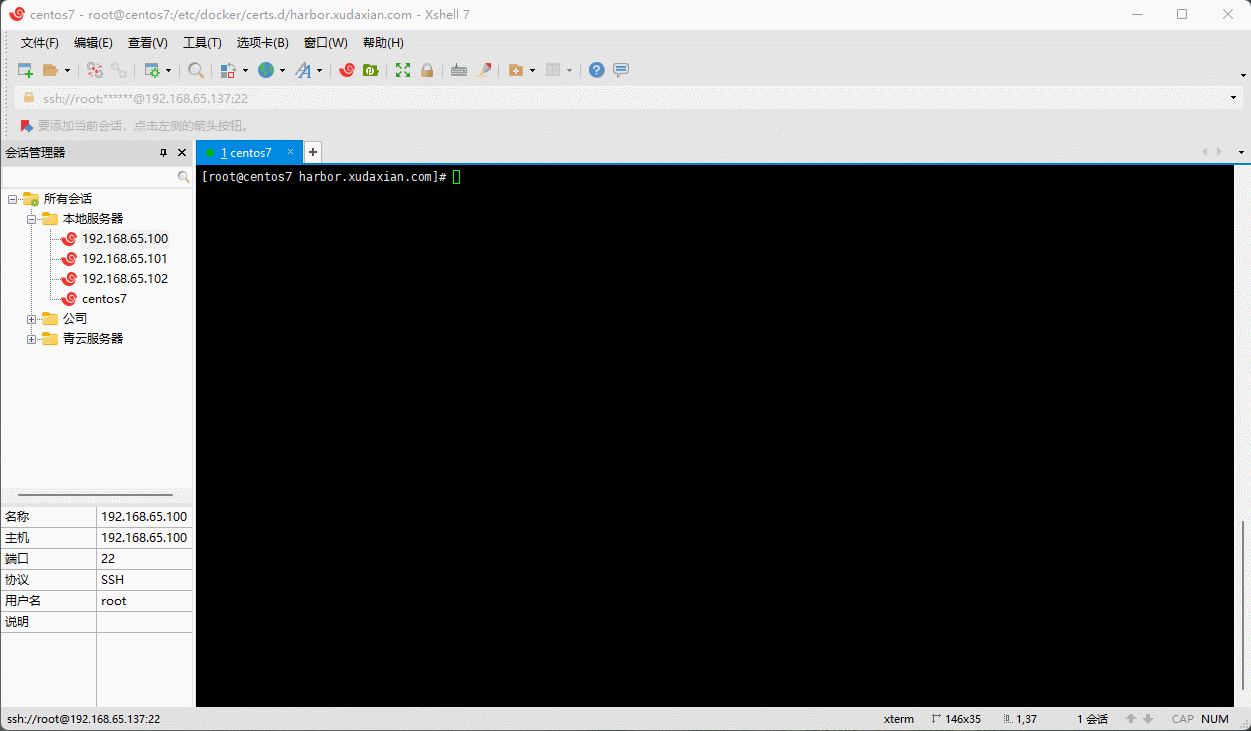
- Docker 推送镜像:
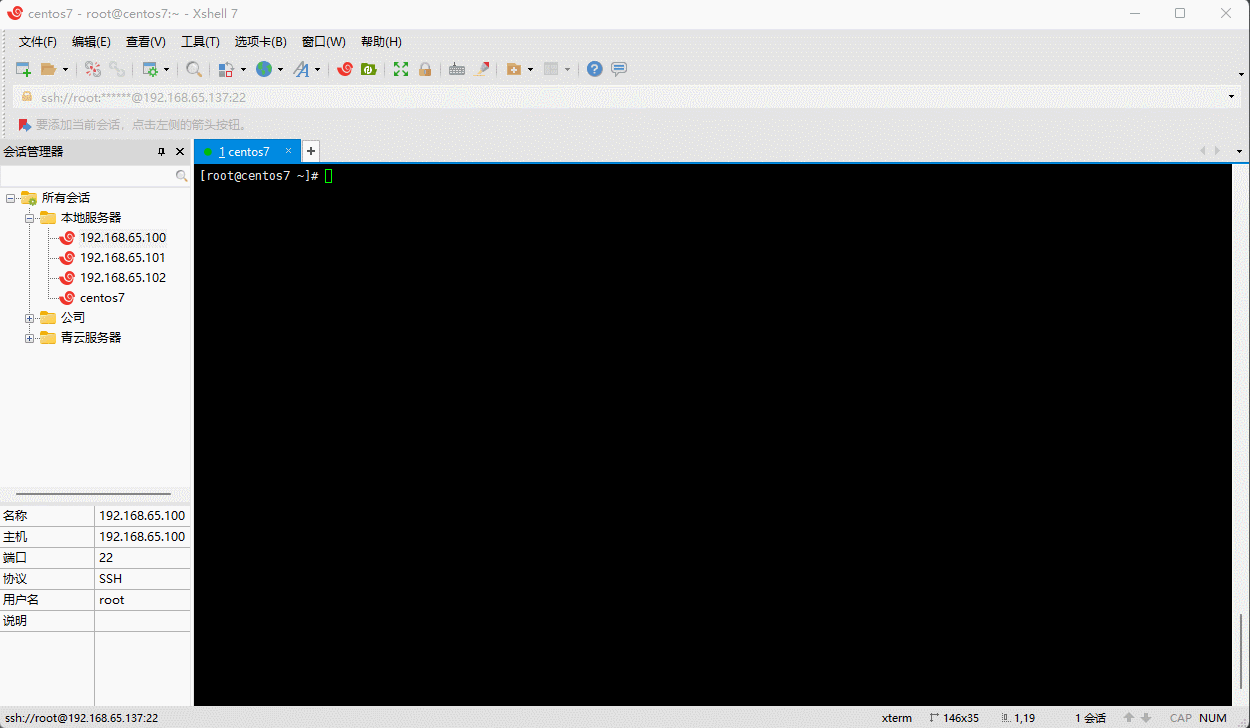
- 去 Harbor 中查看镜像是否推送完毕:
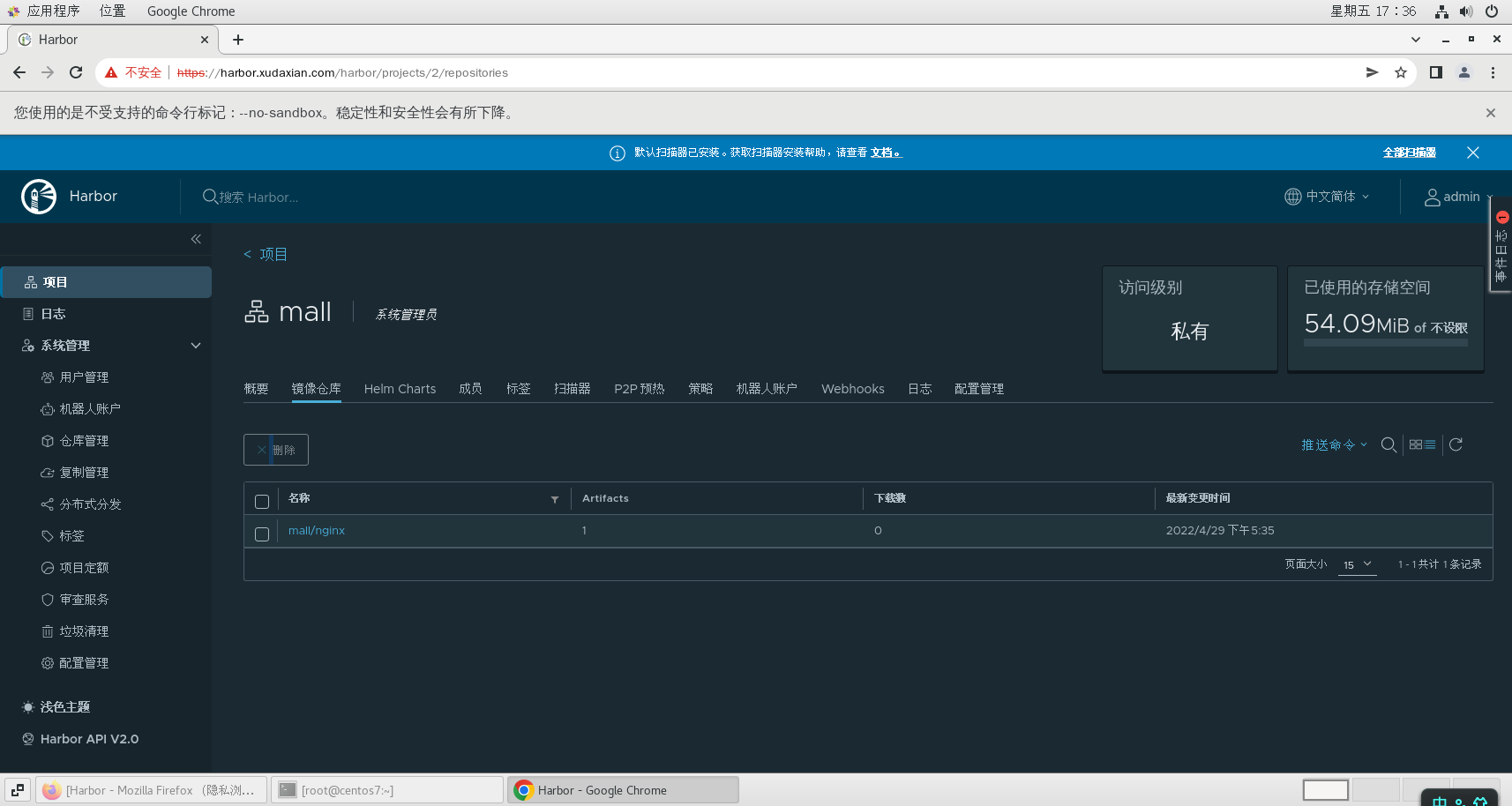
第二章:推送 Chart
2.1 前提说明
- 阿里云、腾讯云等云厂商都提供了 Chart 仓库的功能,但是这些都是企业版的,需要收费;所以,我采取将 Chart 推送到 Helm 的 中央仓库 以及使用 Harbor 作为演示。
注意:
- 推送到 Helm 的中央仓库需要配合 Github 使用。
- 也可以使用 Harbor 作为 Helm 的仓库。
- 在 GitHub 中新建 mall 的仓库:操作步骤略。
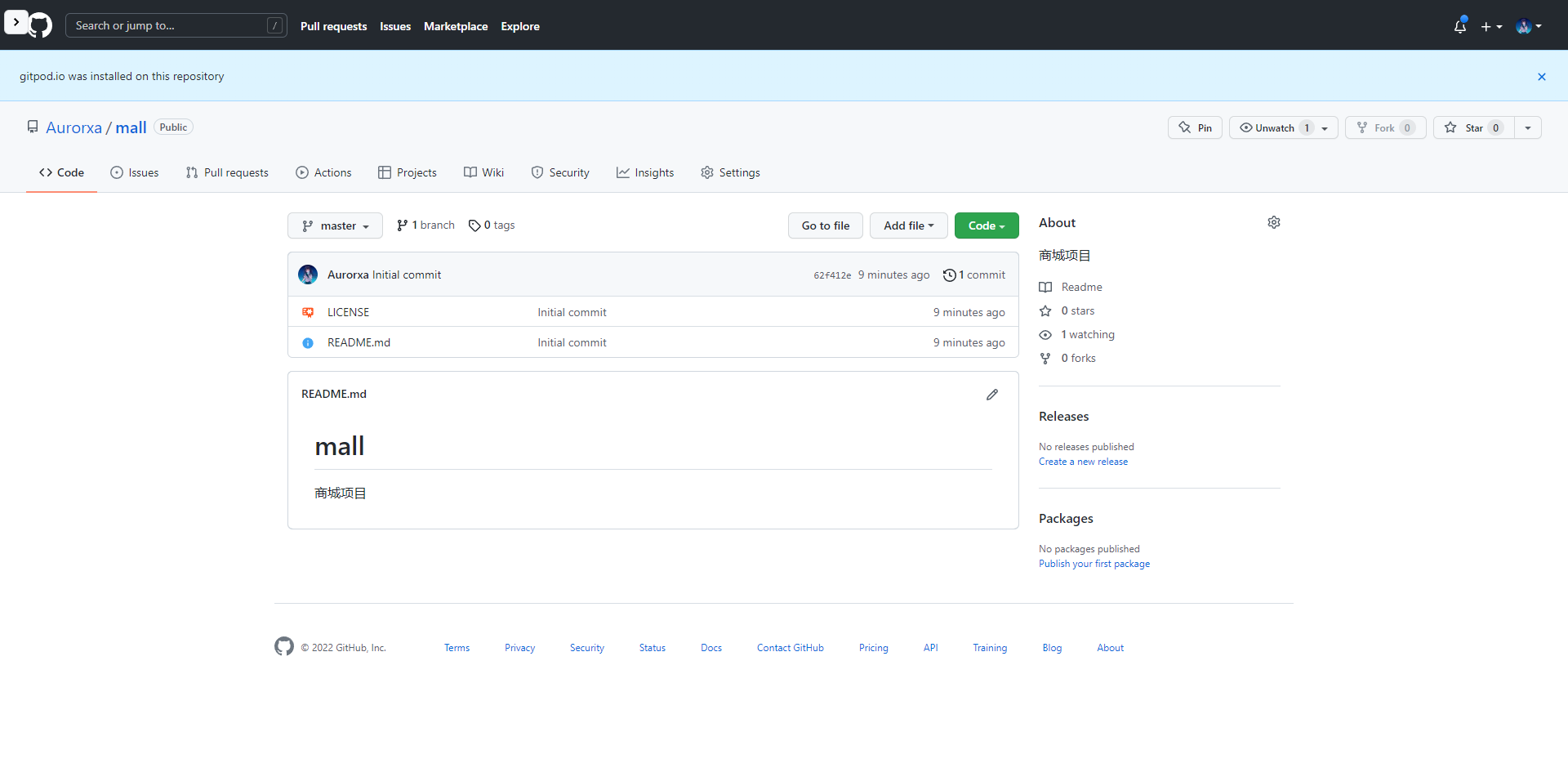
2.2 开源项目将 Chart 推送到 Helm 的中央仓库
- ① 下载 Github 的项目:
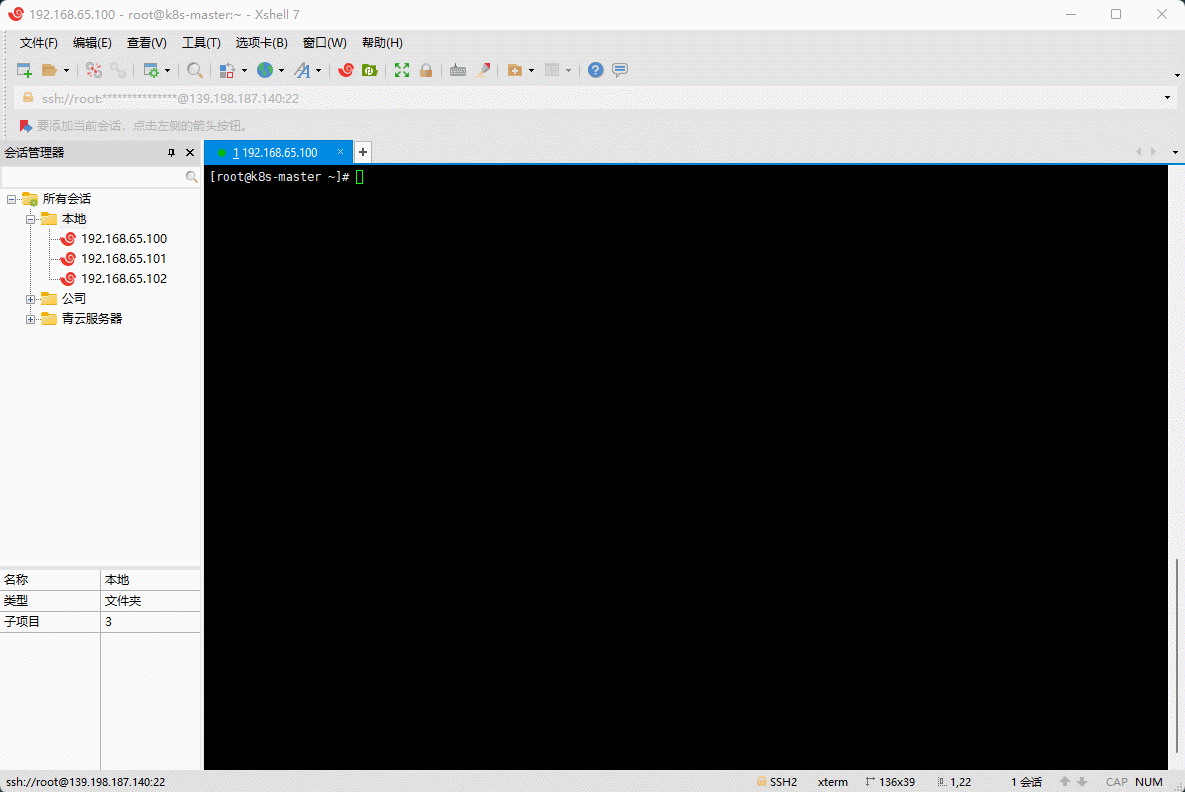
- ② 制作 chart :
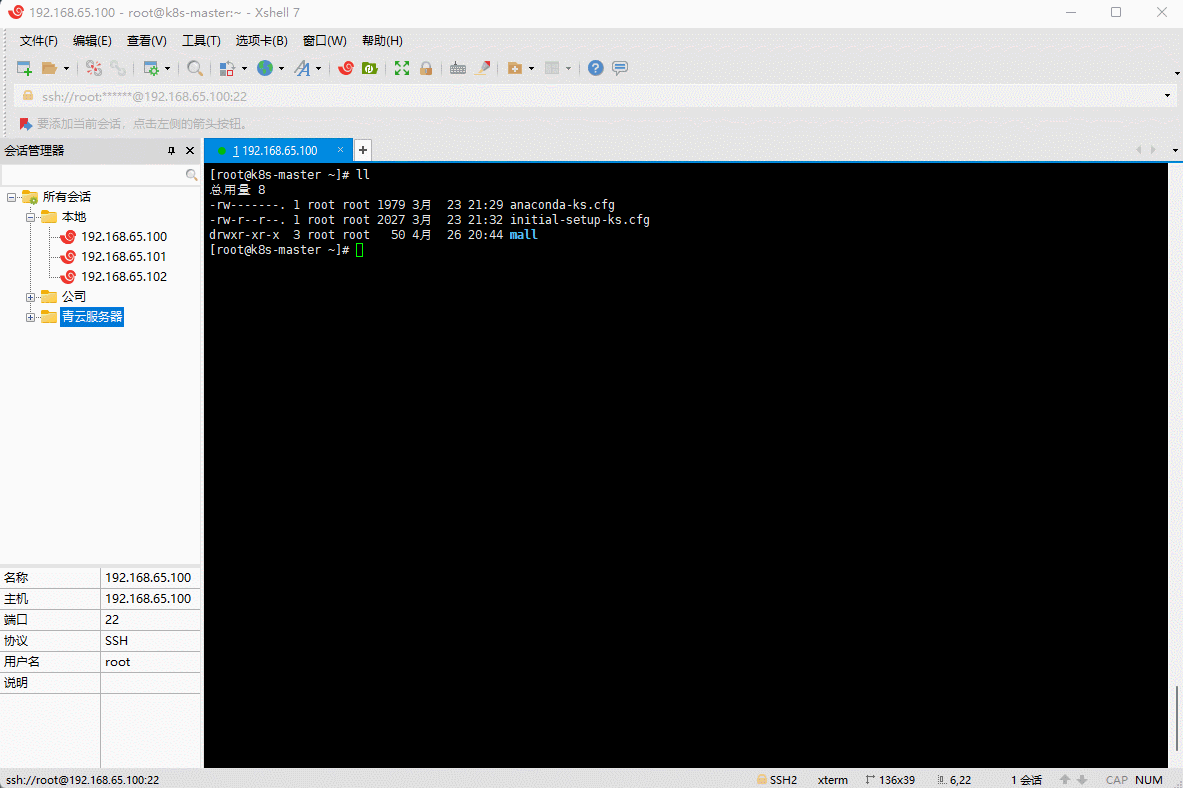
注意:如果是微服务项目,只需要在 docs/mall/charts 目录中继续创建对应的微服务 chart 即可,此处不再展开。
- ③ 将 chart 打包的 chart/ 目录中。
注意:
CHART_PATH:表示 chart 的路径。--version:指定打包的版本号。
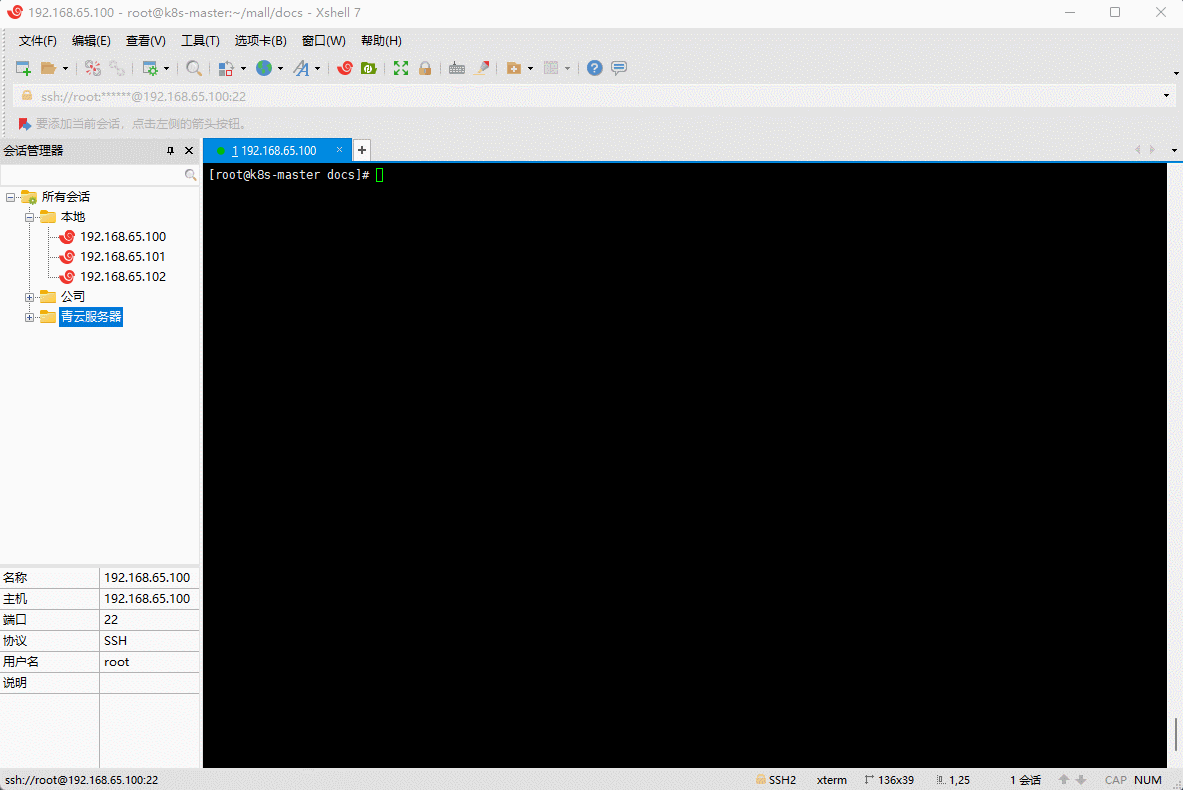
- ④ 对于每个 Helm 存储库,都必须有 index.yaml 文件,该文件保存当前存储库中的图表信息。
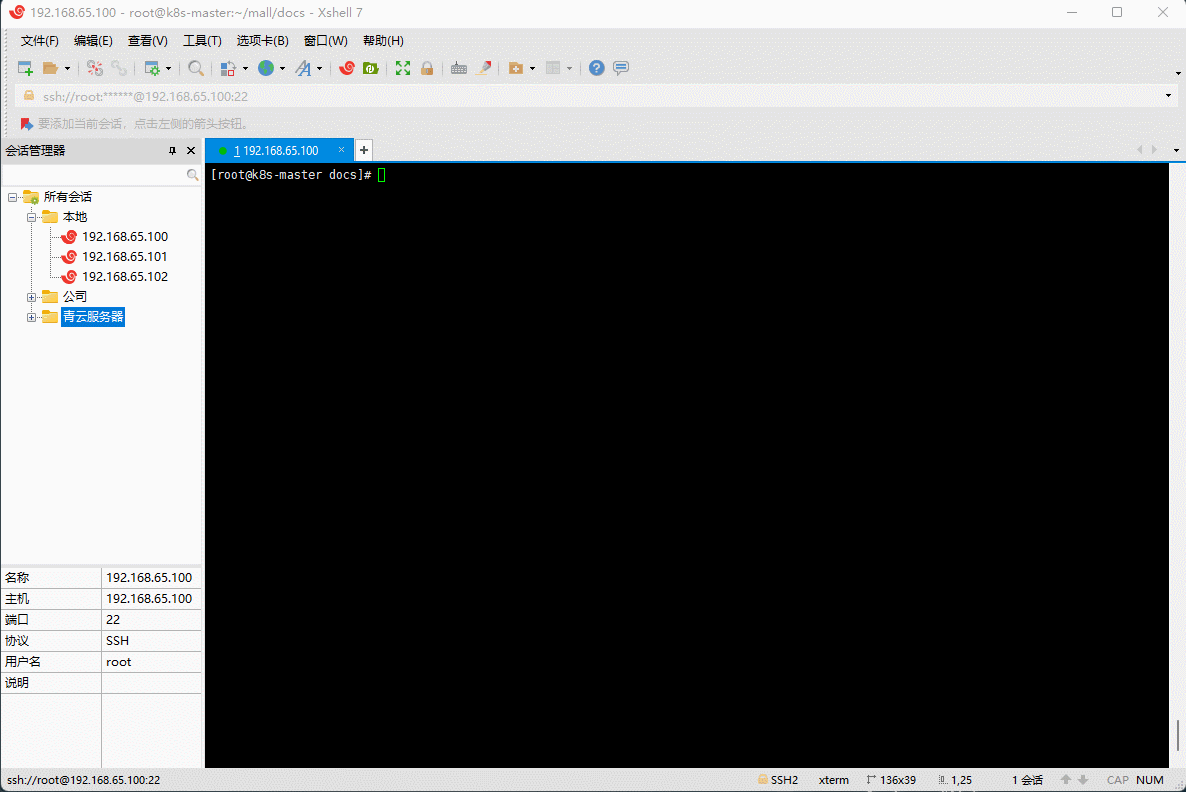
注意:
- 每次向在仓库中添加一个新的 chart 的时候,都需要重新生成 index 。
helm repo index命令会完全无痕重建index.yaml文件。只包括在本地找到的 chart 。- 不过,我们可以使用
-merge参数增量添加新的 chart 到现有的index.yaml文件中。
- ⑤ 提交代码到 GitHub 中:略。
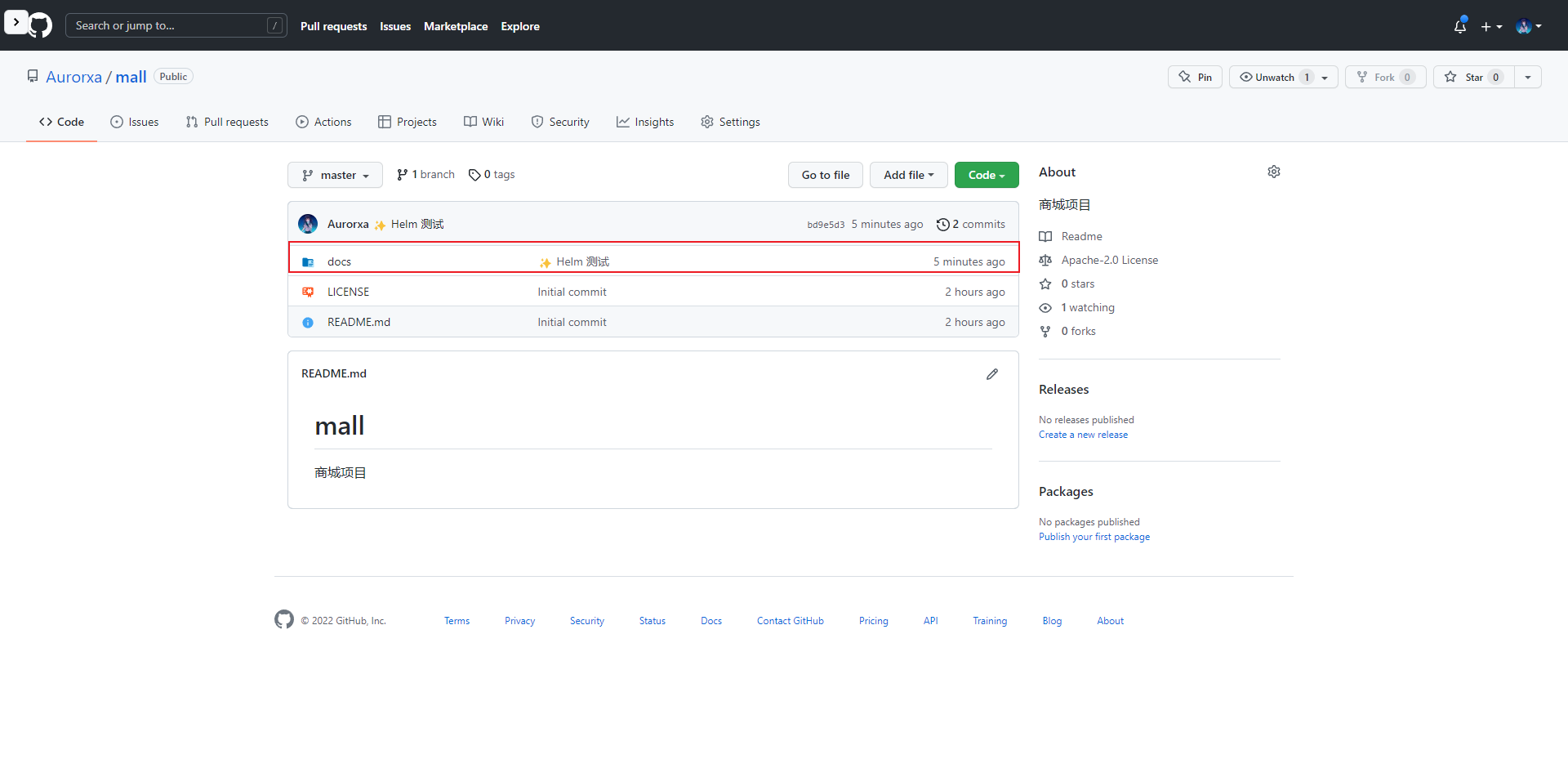
- ⑥ GitHub 设置 Pages :
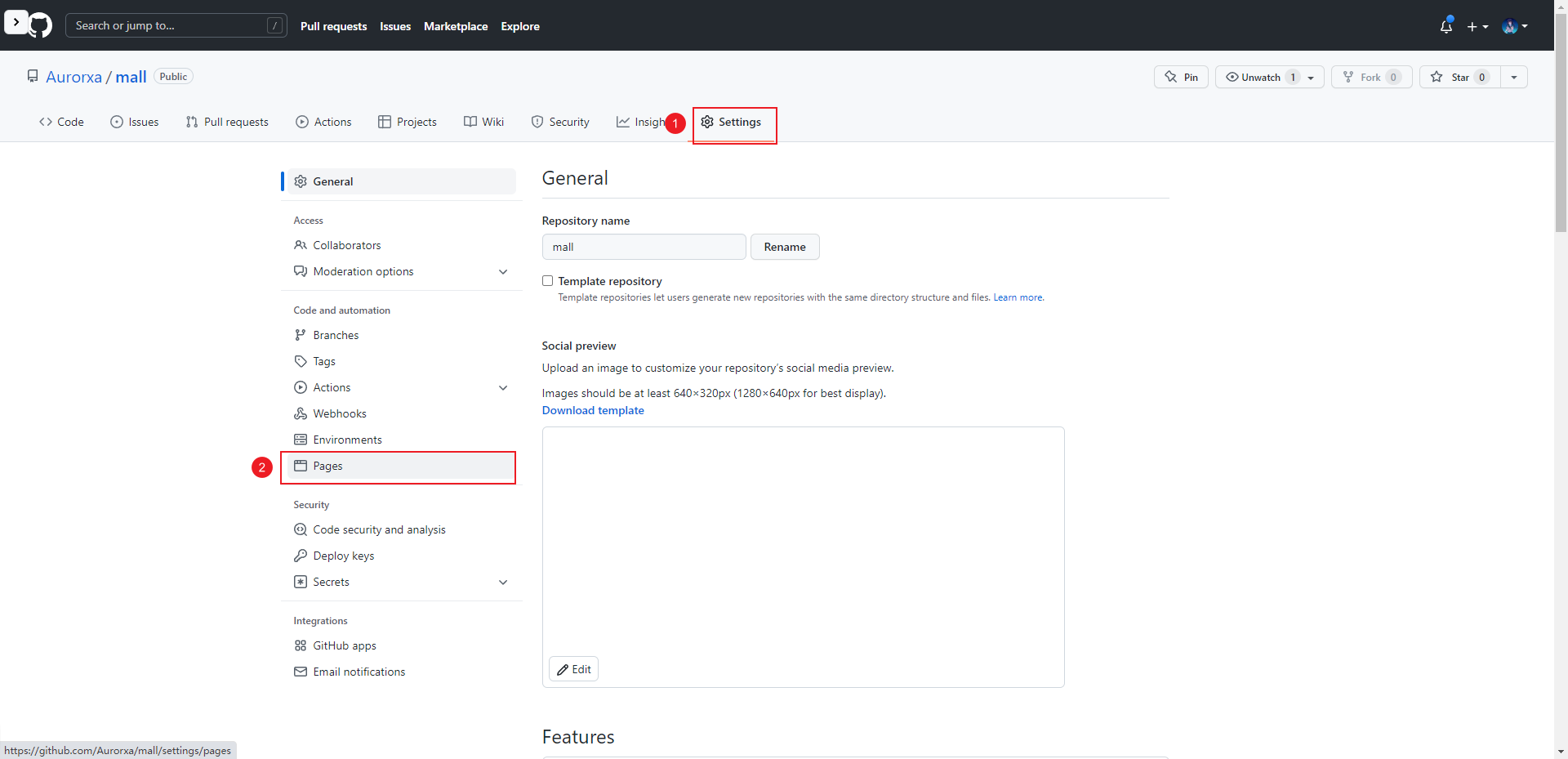
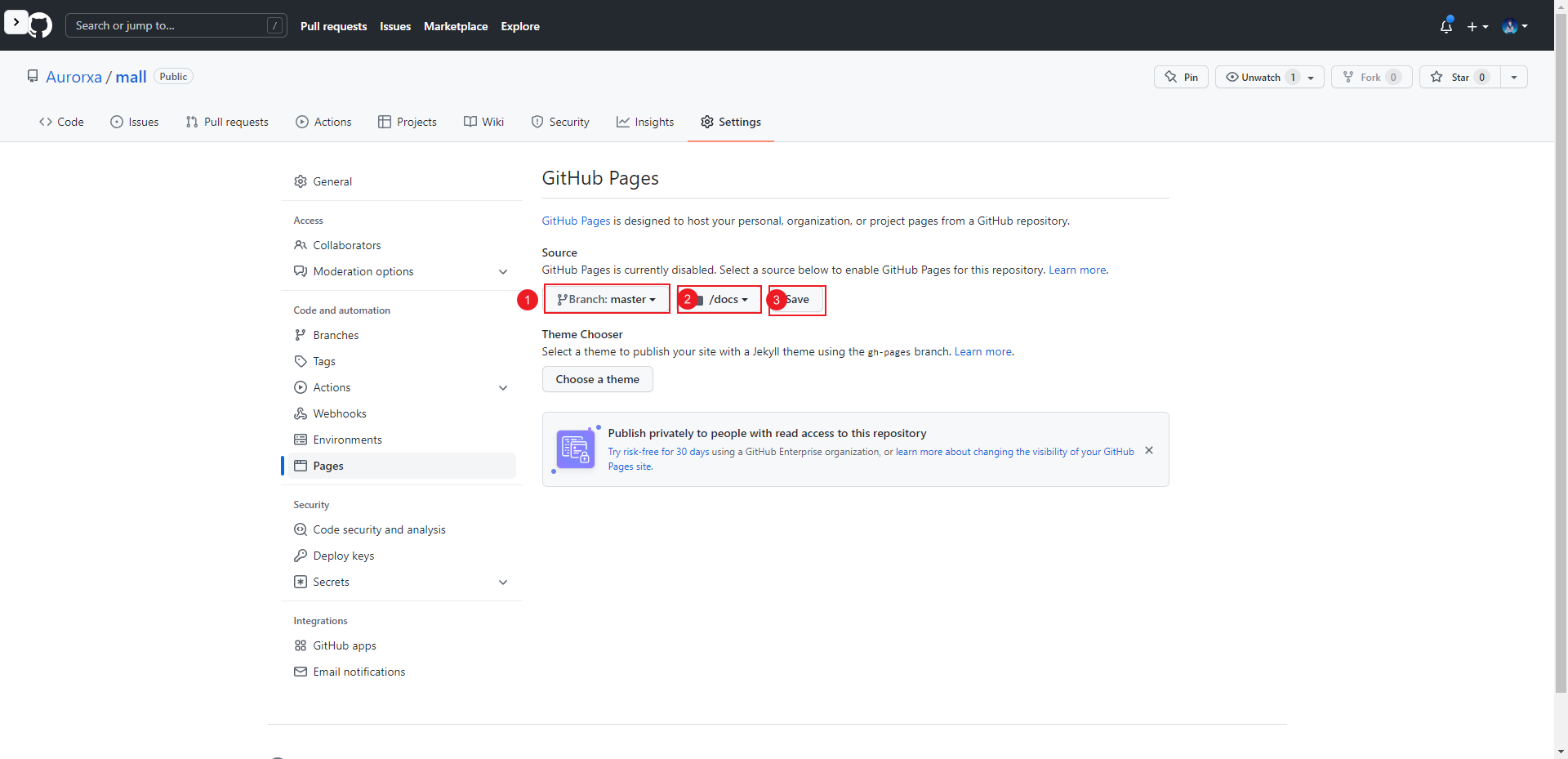
- ⑦ Helm 中央仓库中增加 Repository :
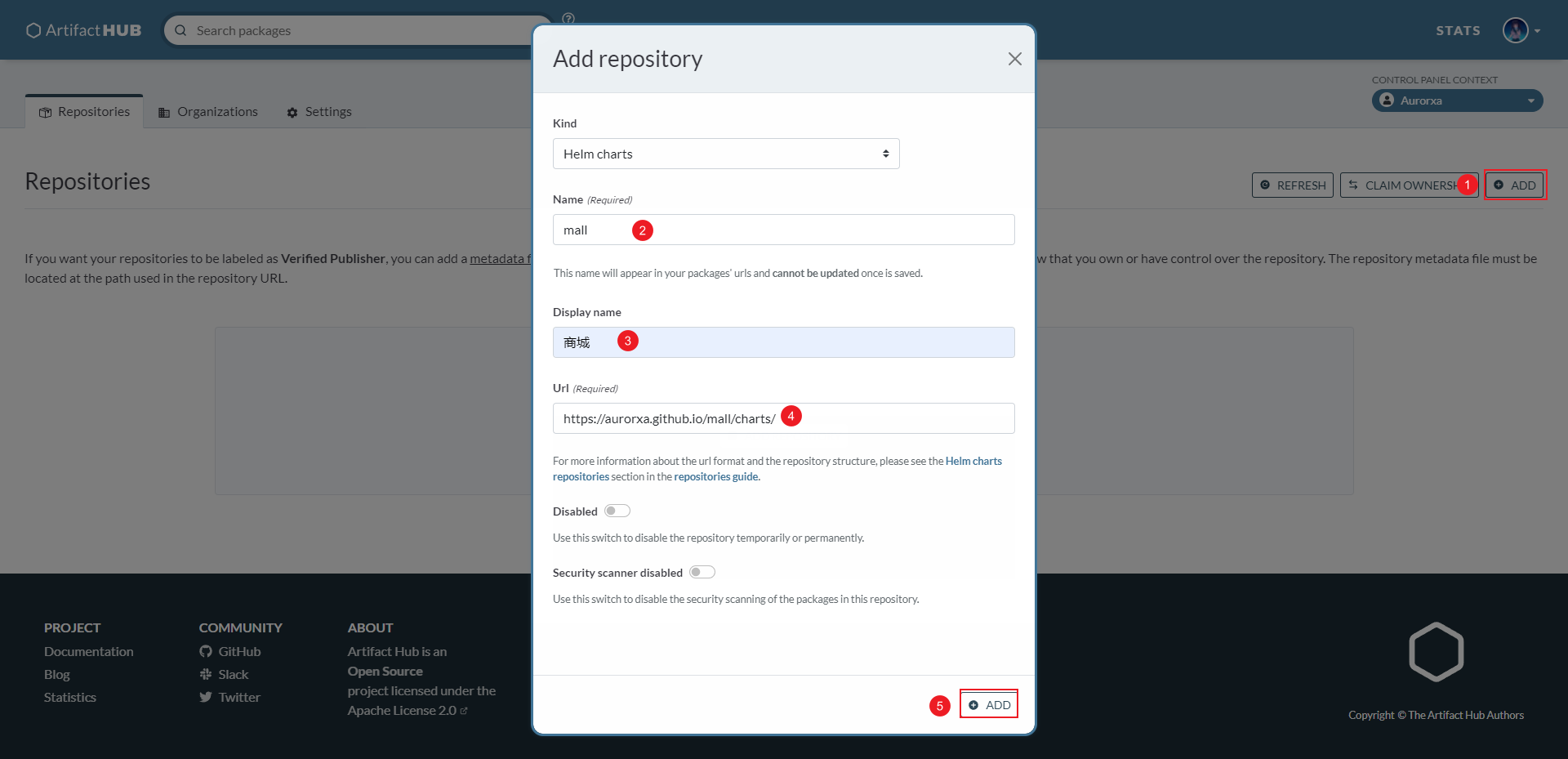
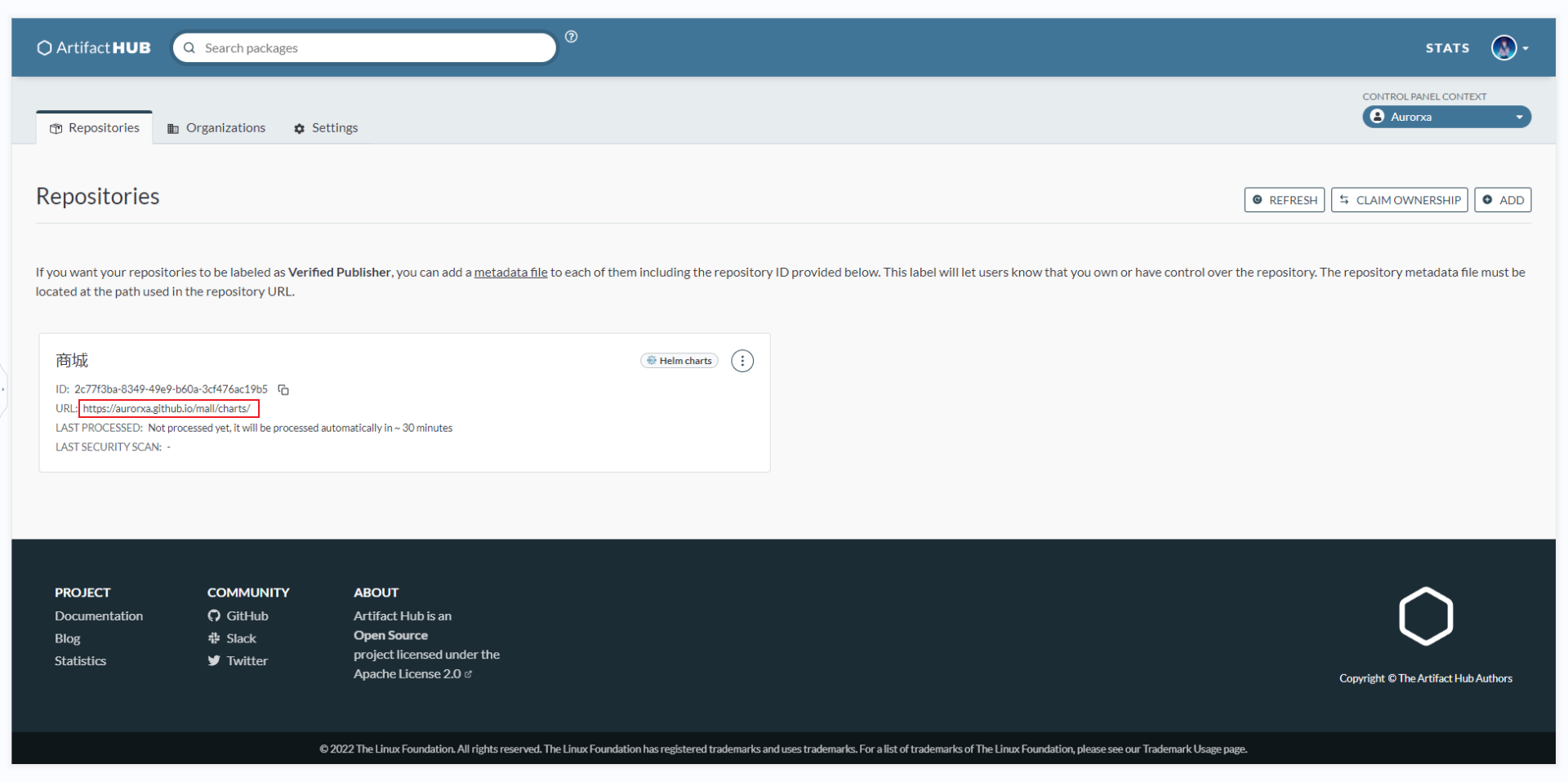
- ⑧ 添加仓库:
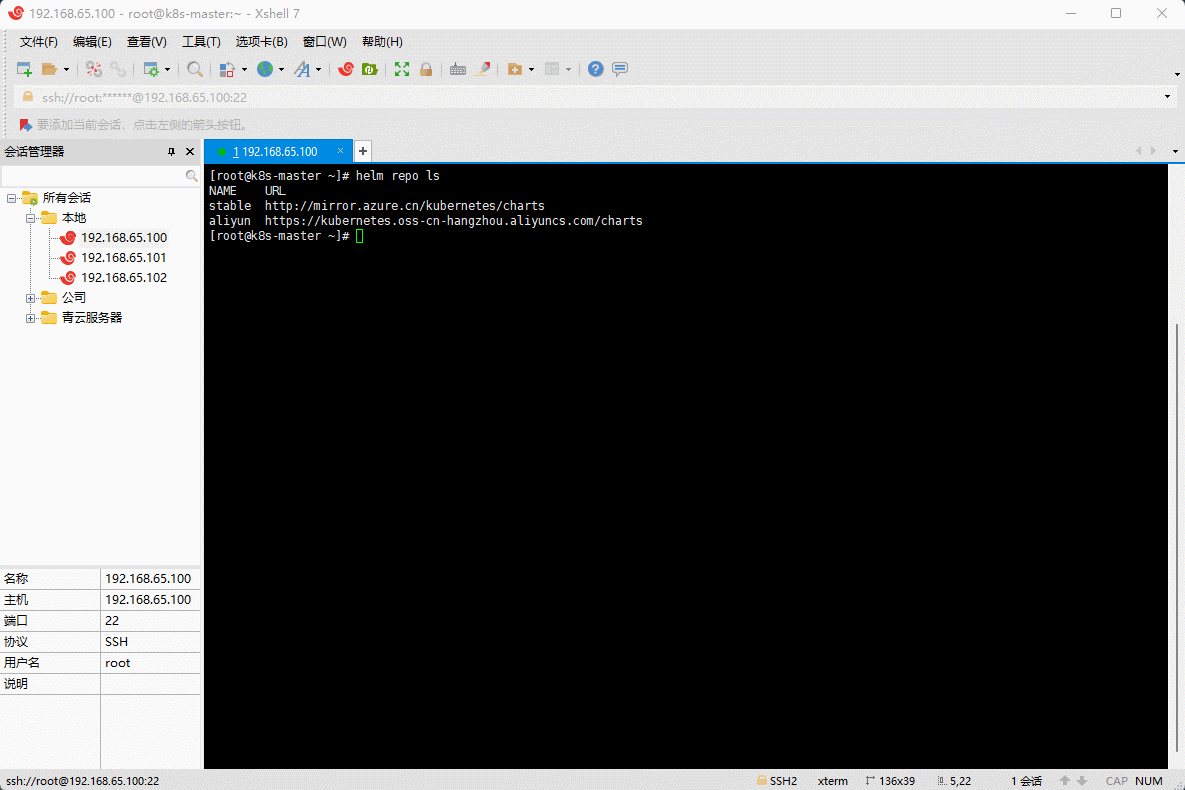
- ⑨ 安装应用:
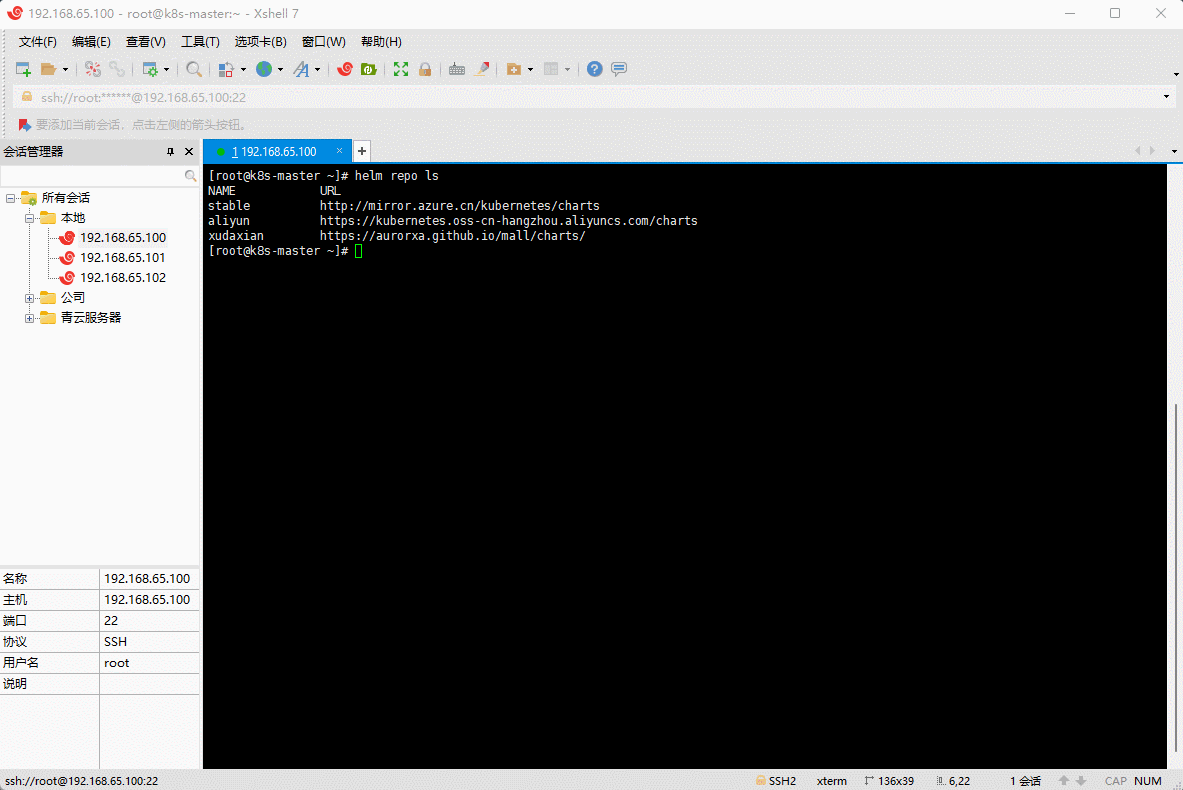
- ⑩ 这样操作,还是不太灵活,因为用户并不清楚其中的细节,我们能否提供文档,告诉其安装的步骤等。
- 在
步骤 ②操作完之后,创建 README.md 文件,内容如下:
- 在
> 这是一个非常简单的商城。
# 商城
## 1 安装 Chart和卸载 Chart
* 安装:
```shell
helm repo add xudaxian https://aurorxa.github.io/mall/charts/
- 卸载:
2 其他
- 略。
- 提交到 Github 中,并重复执行 `步骤 ②` 之后的步骤。 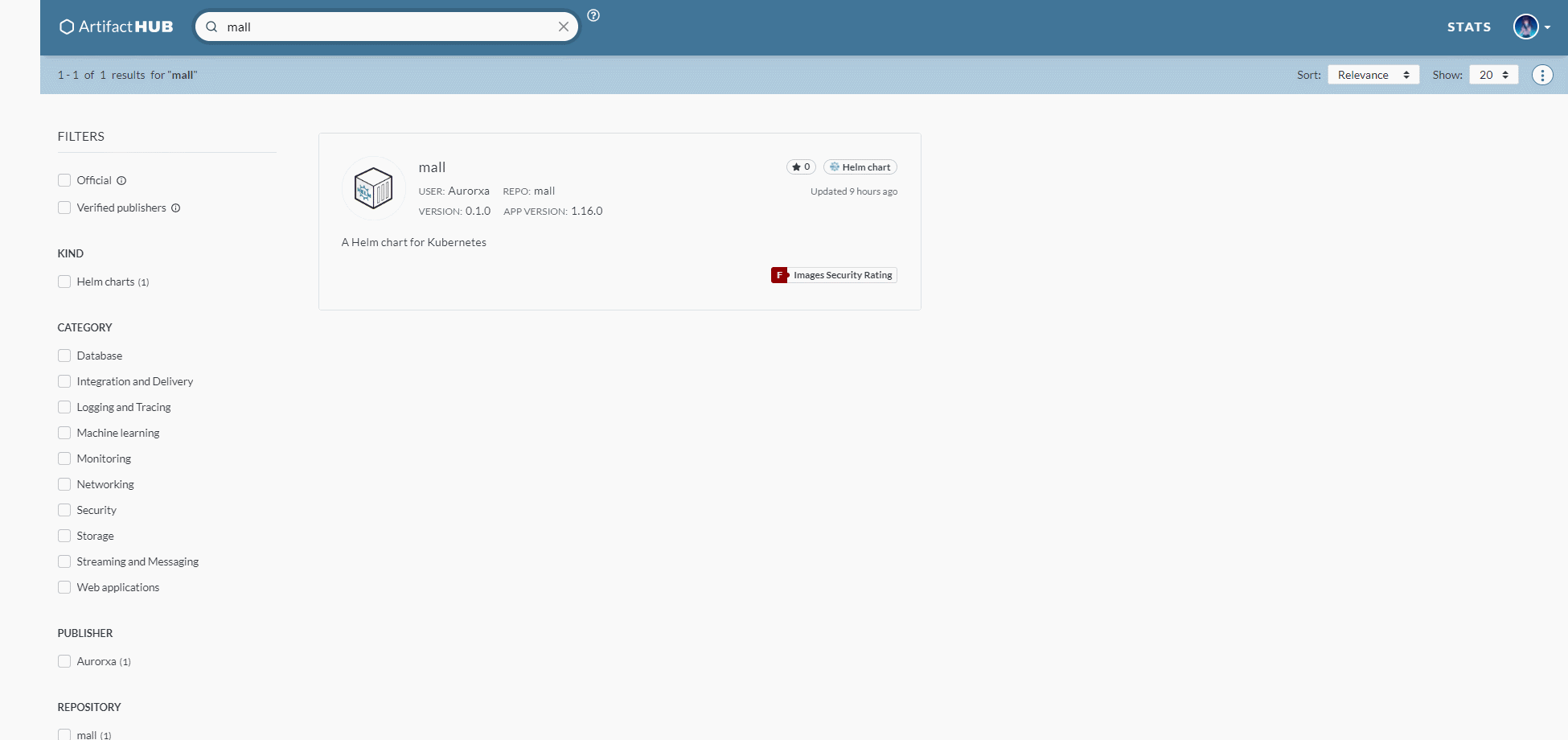 > 注意: > > + Helm 官方其实推荐是建立一个项目,名为 charts ,所有的 Helm 的 chart 都推送到此项目中,这样方便管理,可以参考 [Bitnami](https://github.com/bitnami) 。 > + 如果使用 GitHub ,最好结合 GitHub 的 Action(CI/CD),这样效率更高,我上面的示例为手动版。 > ## 2.3 Helm 3.7 及以下客户端版本推送 Chart 到 Harbor + ① 开启 Helm 3 的客户端实验特性: ```shell export HELM_EXPERIMENTAL_OCI=1
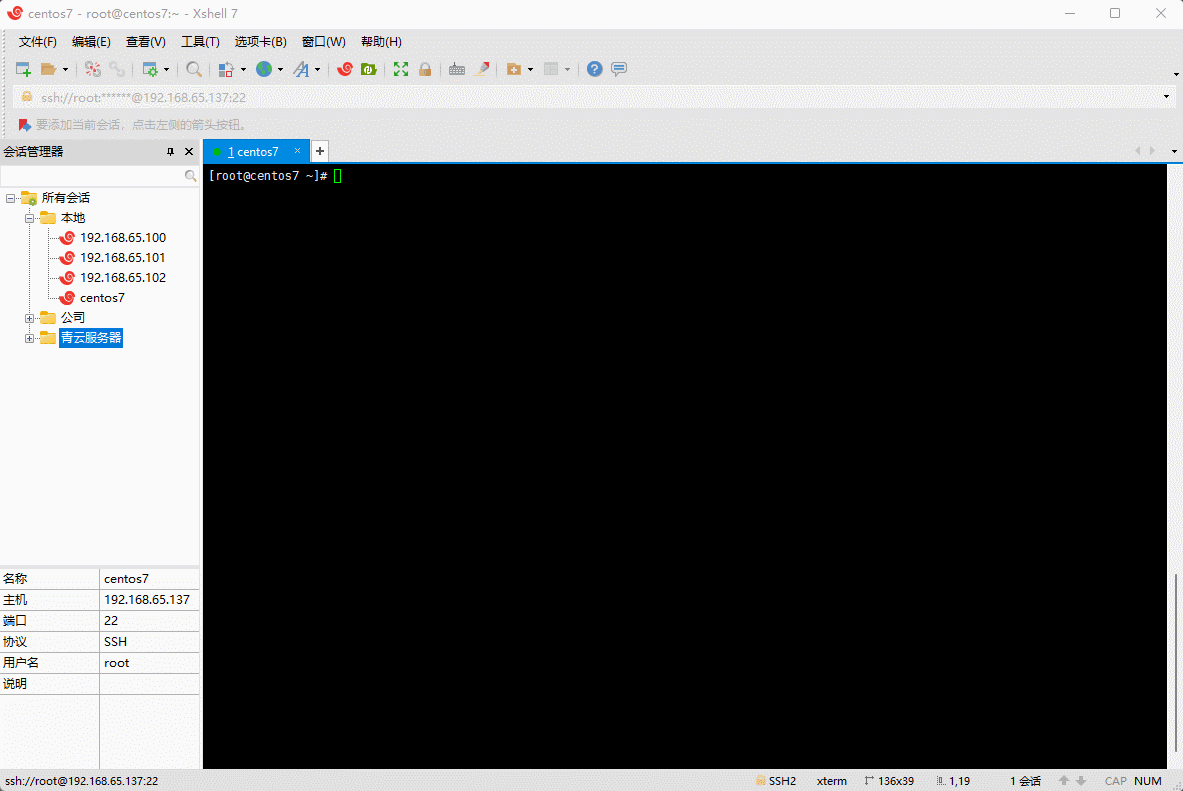
- ② 登录到 Harbor :
--insecure 192.168.86.5:表示不以 https 的方式登录。- host:仓库的地址。
- u:用户名。
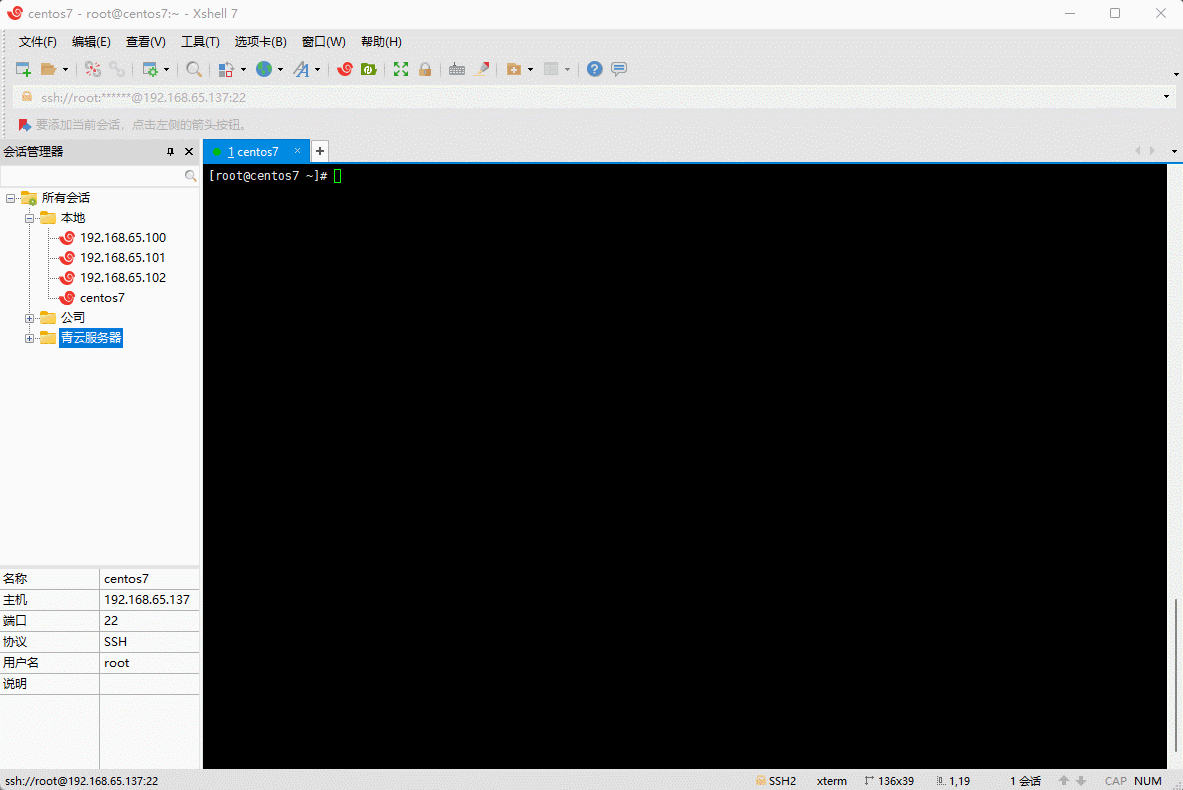
- ③ 制作 Chart 包:
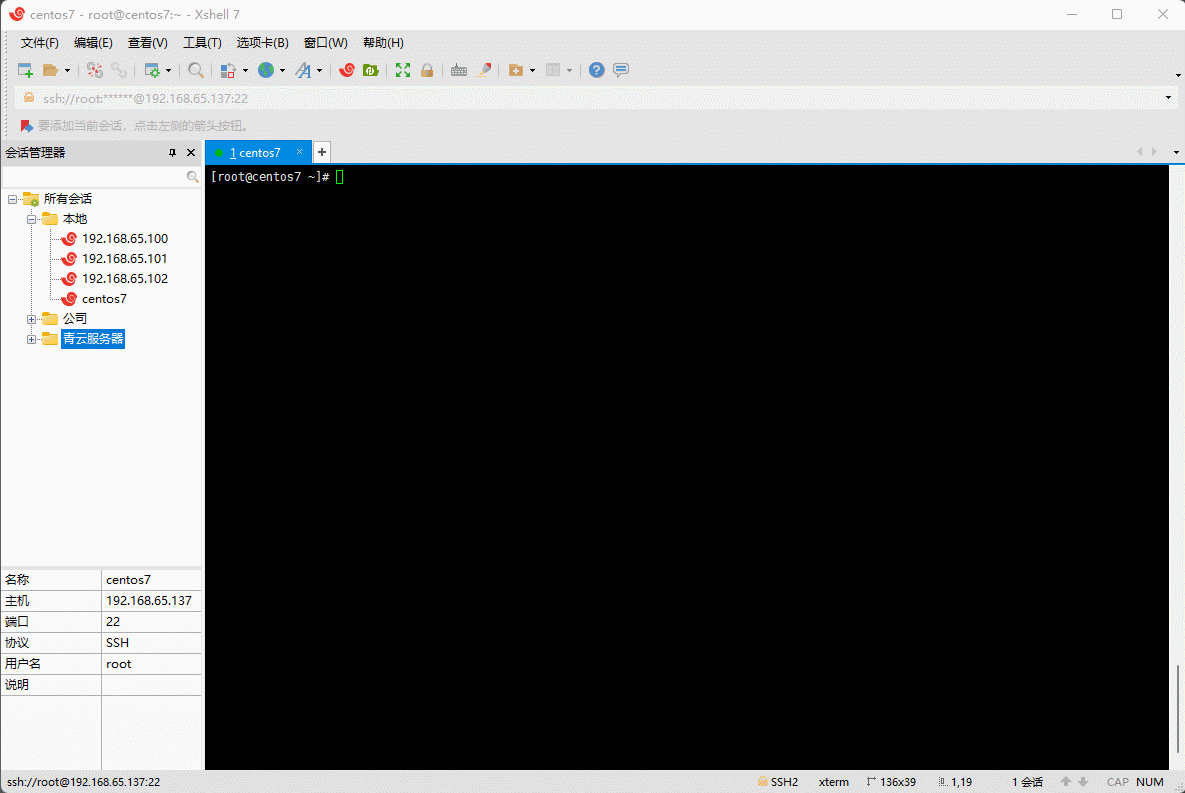
- ④ 给 chart 打包 :
- path:chart 的路径:
- ref:harbor的域名/项目/chart名称:tag
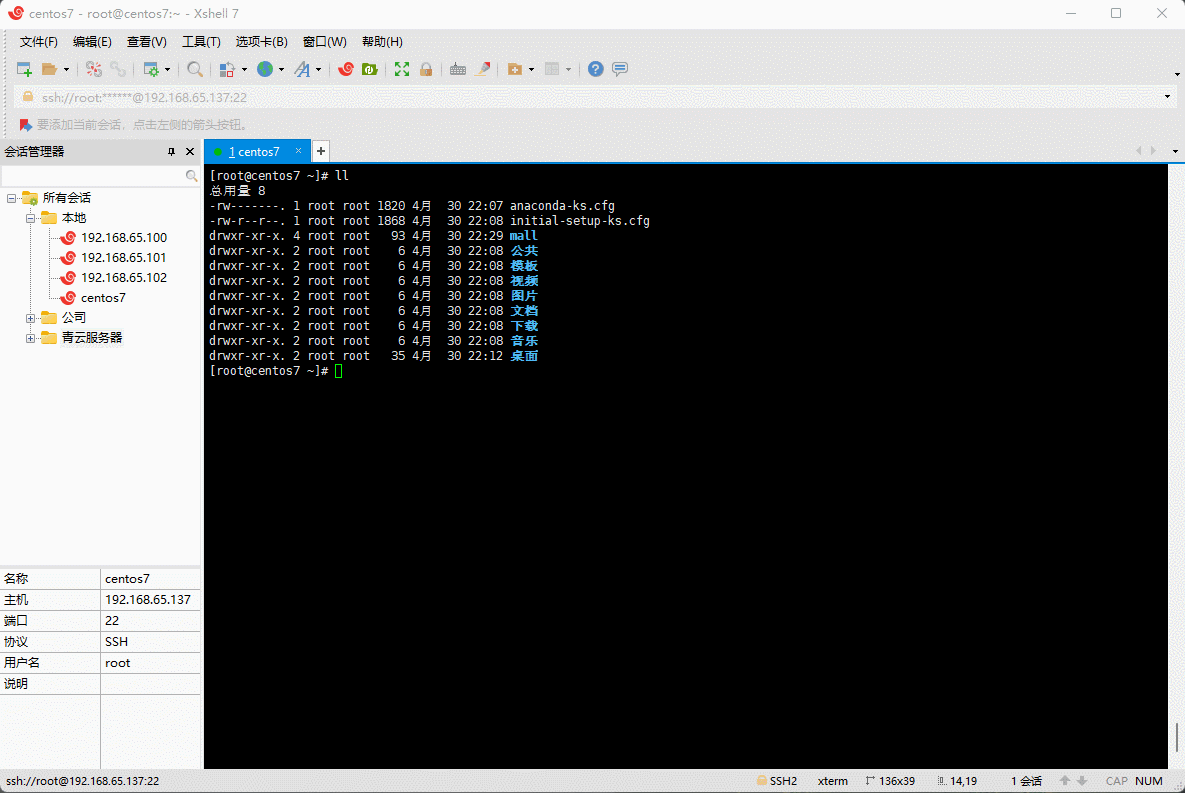
- ⑤ 推送 Chart :
ref:harbor的域名/项目/chart名称:tag
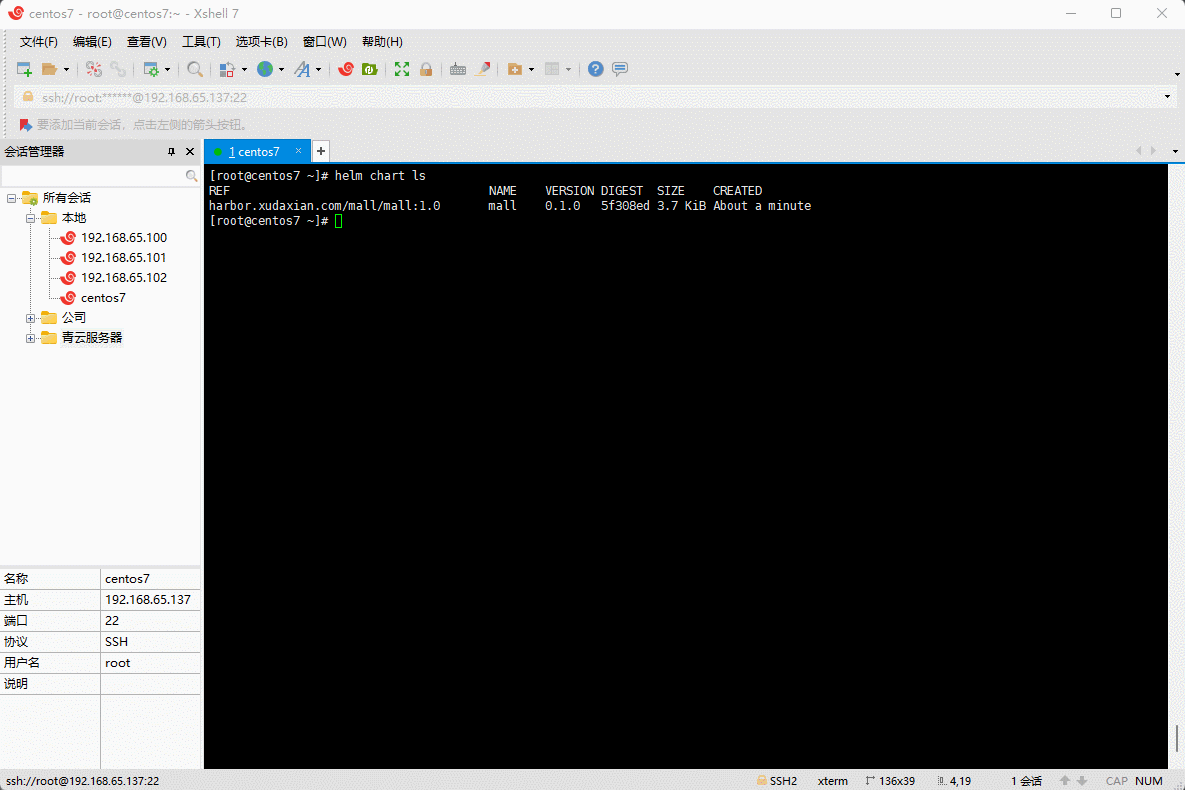
之所以,出现错误,是因为 Harbor 中的证书是我伪造的,没有经过 CA 认证。
- ⑥ 退出 :
2.4 Helm 3.8 推送 Chart 到 Harbor
- ① 登录:
- ② 将 chart 目录打包成压缩包:
- ③ 推送:
更新: 2022-04-30 22:04:36
原文: https://www.yuque.com/fairy-era/yg511q/ar93ua